TP-Link Archer AX73
|
|
Имя беспроводной сети (SSID) по умолчанию |
Диапазон 2.4 ГГц; TP-LINK_XXXXXX (где X - последовательность символов) Диапазон 5 ГГц; TP-LINK_XXXXXX_5G (где X - последовательность символов) |
|
Пароль для беспроводной сети (Wi-Fi) по умолчанию |
Указан на дне роутера | |
|
Адрес роутера |
192.168.0.1 | |
|
Доступ на web-интерфейс |
логин admin | |
Подключите кабель, который вам провели в квартиру наши монтажники в порт WAN, а компьютер подключите в любой из LAN портов. Вы так же можете соединить ваш ПК с роутером по беспроводной сети, но на первичном этапе настройки лучше использовать кабель.

Если при попытке открыть страницу авторизации видите настройки роутера, следуйте пошаговой инструкции и установите пароль администратора, а если система потребует — название и пароль Wi-Fi-сети. Примените настройки. Затем снова попробуйте открыть страницу авторизации по инструкции ниже.
Попробуйте открыть любую страницу в браузере или введите в адресную строку login.beeline.ru или 83.102.180.167 — откроется страница авторизации, на которой нужно ввести данные:
В поле «Логин» — имя пользователя по договору (089/085).
В поле «Пароль» — пароль от домашнего интернета.
После чего нажмите кнопку «Войти».

Отобразится информация, что авторизация успешно пройдена и для установки соединения нужно подождать 10 минут.
Шаг 1 из 3
Открываем браузер, в адресной строке набираем адрес роутера 192.168.0.1, нажимаем Enter.
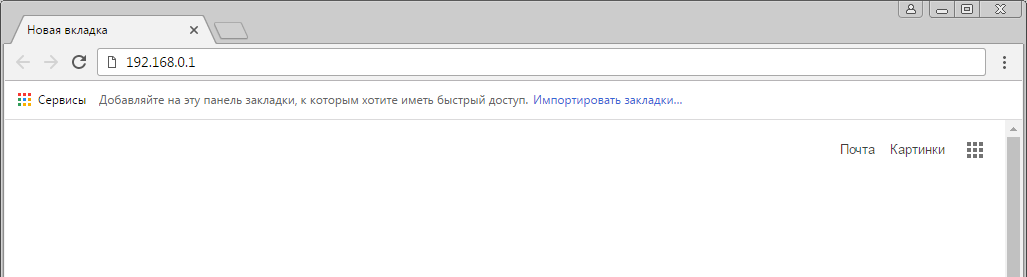
Шаг 2 из 3
Откроется страница авторизации роутера. При первичной настройке нужно установить пароль администратора. Вводим его дважды и нажимаем «Приступим к работе». Если пароль был установлен ранее — вводим его и нажимаем «Вход».

Шаг 3 из 3
Откроется главное меню роутера.
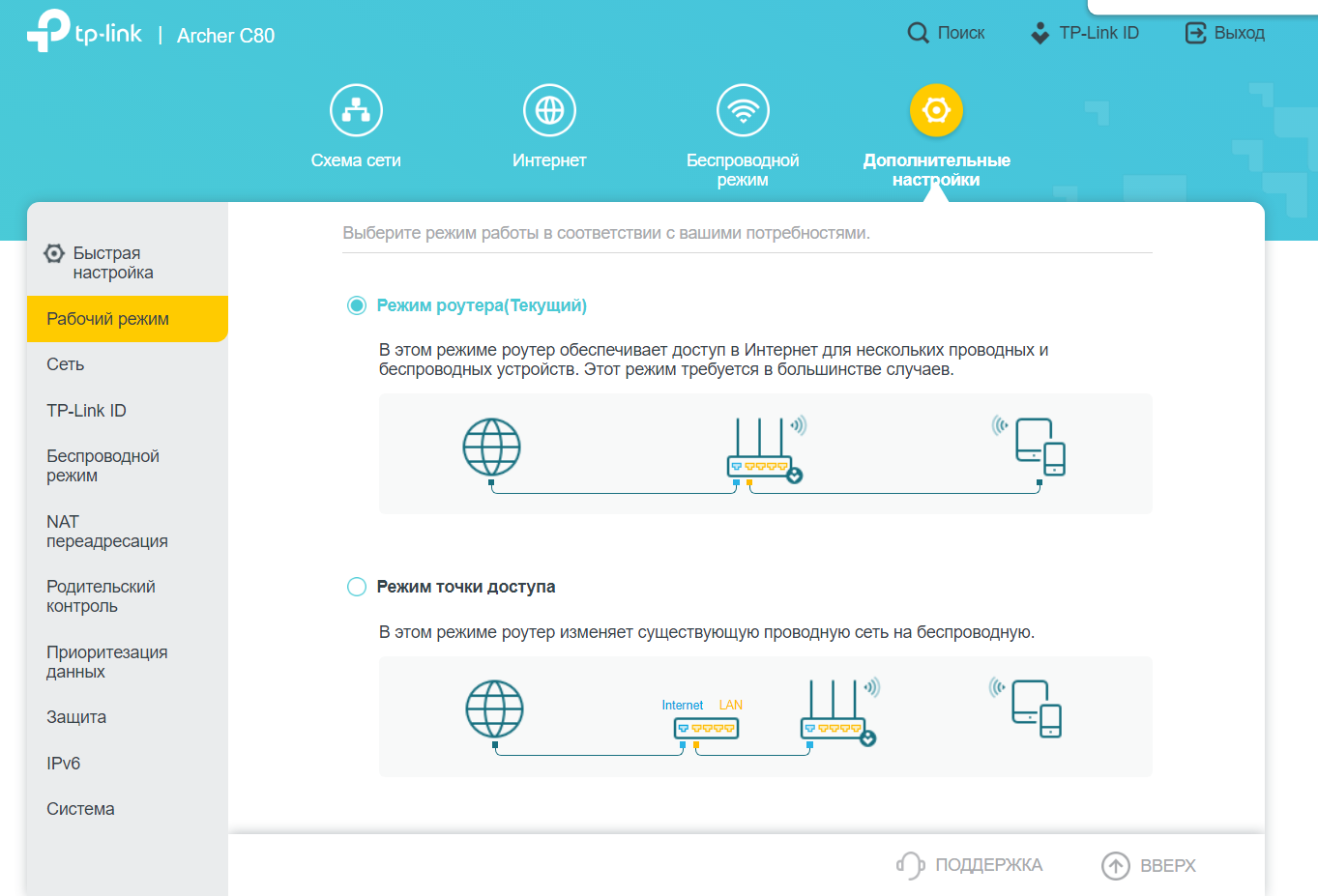
Шаг 1 из 1
Справа выбираем «Дополнительные настройки», далее слева открываем раздел «Сеть» → «Интернет», выставляем тип подключения «Динамический IP-адрес».
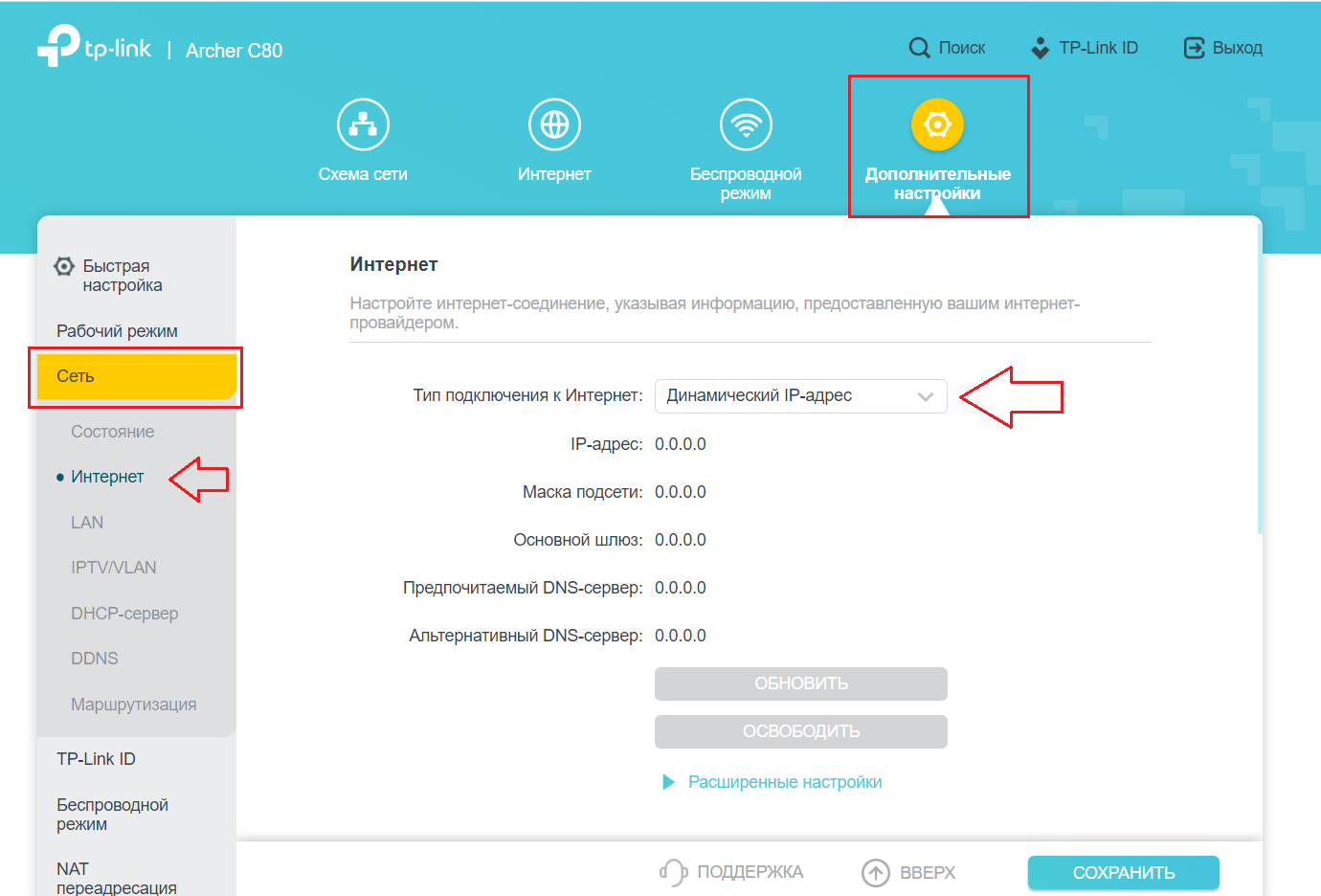
Если ранее проходили авторизацию на IPOE, инструкцию «Настройка роутера на L2TP» пропускаем, она не нужна.
Шаг 1 из 2
Справа выбираем «Дополнительные настройки», далее слева открываем раздел «Сеть» → «Интернет», выставляем тип подключения «L2TP/L2TP Россия».
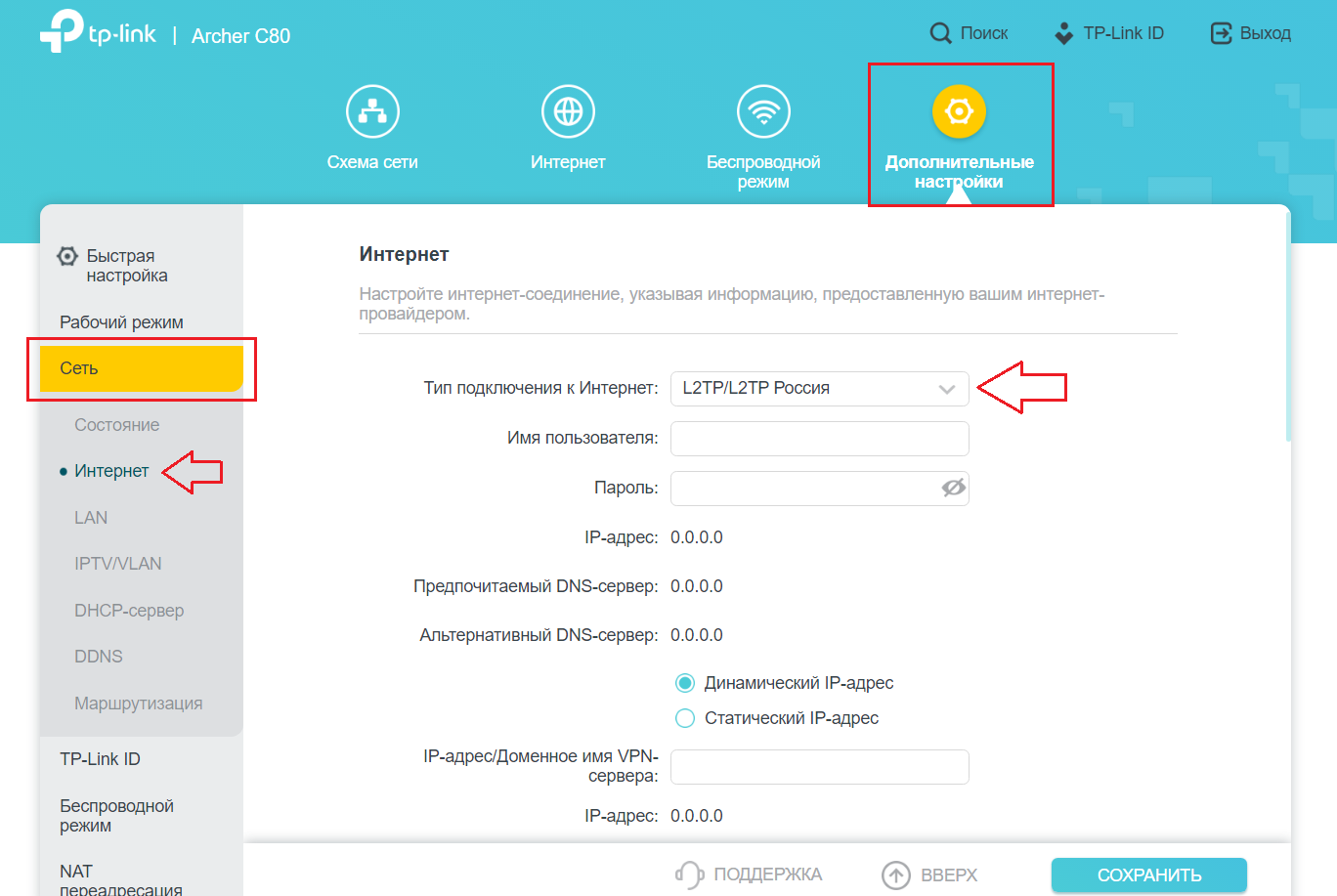
Шаг 2 из 2
Появятся остальные поля для настройки L2TP:
— В поле «Имя пользователя» (Username) вводим лицевой счёт.
— В поле «Пароль» (Password) вводим пароль от домашнего интернета.
— Убеждаемся, что отмечен пункт «Динамический IP» (Dynamic IP).
— В поле «IP-адрес / Имя сервера» (Server IP Address / Name) вводим tp.internet.beeline.ru.
Проверяем значение строчки «Согласование скорости порта интернета» — должно стоять «Автосогласование».
Нажимаем «Сохранить».
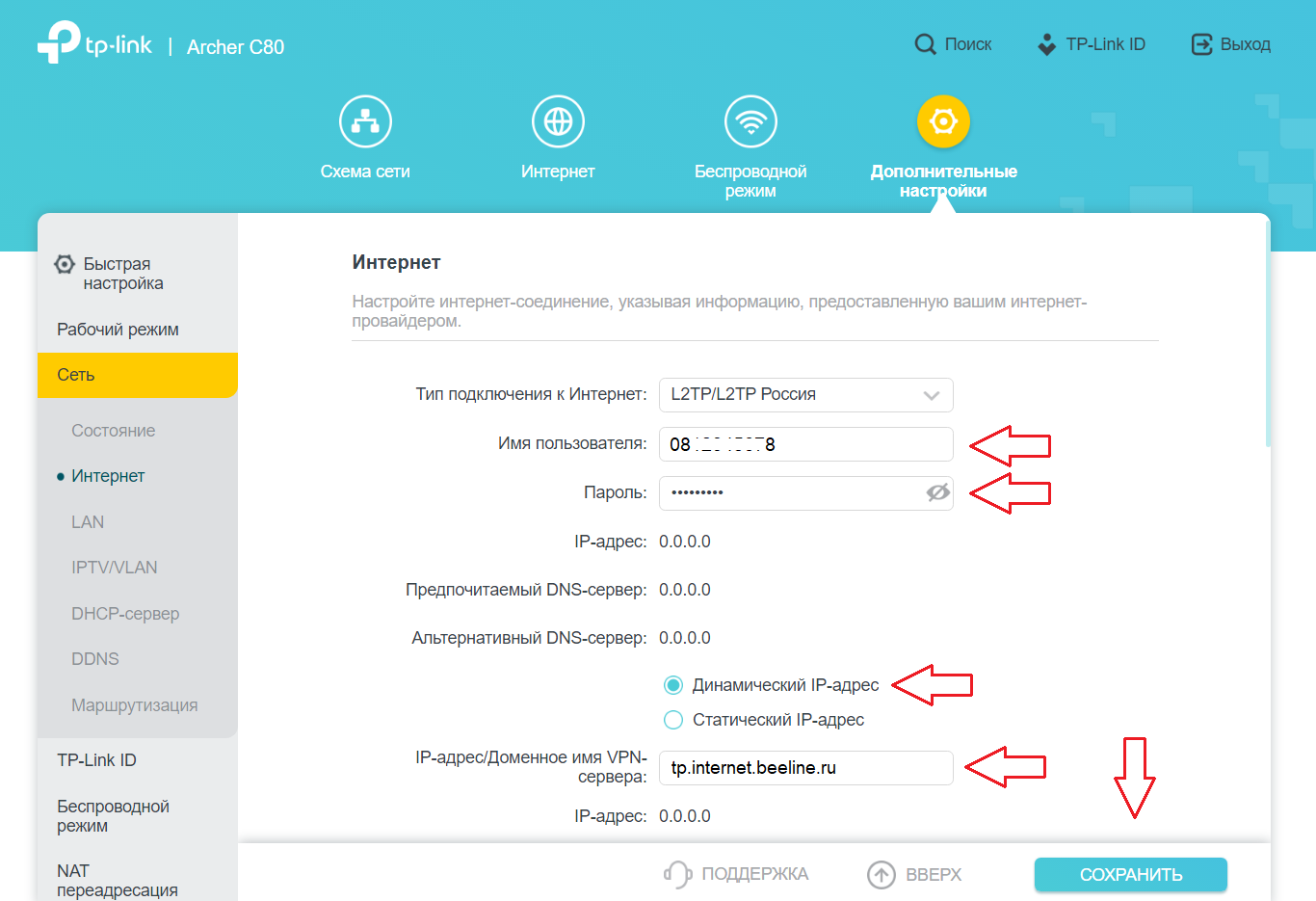
Шаг 1 из 2
Справа выбираем «Дополнительные настройки», далее слева открываем раздел «Беспроводной режим» → «Настройка беспроводного режима».
Откроется окно «Настройки беспроводного режима» (верхний столбец для настроек диапазона 2,4 ГГц), здесь в строчку «Имя сети (SSID)» вводим название сети, в поле «Пароль» — пароль от сети Wi-Fi».
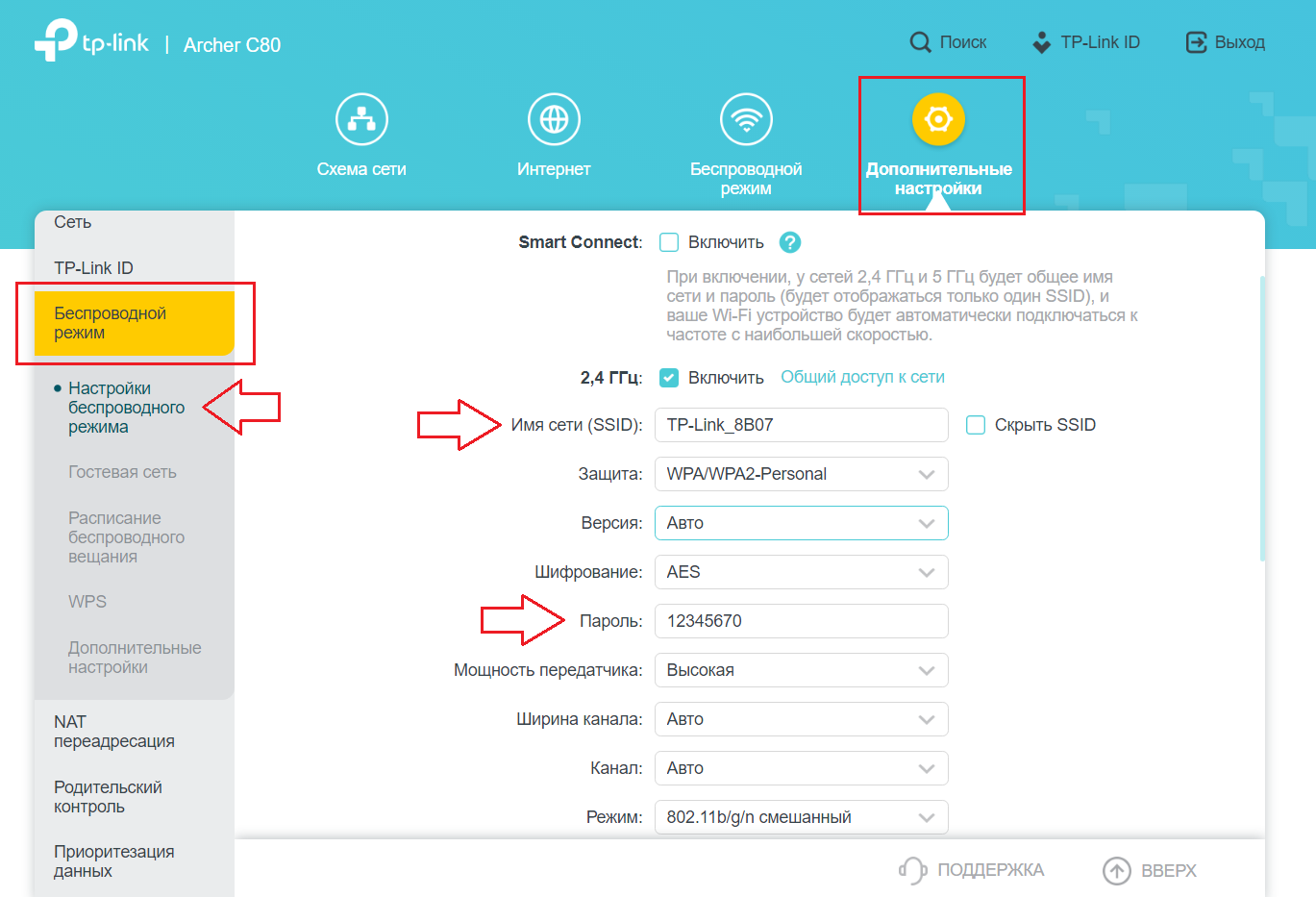
Шаг 2 из 2
Настройки диапазона 5 ГГц ниже. Они аналогичны 2,4 ГГц.
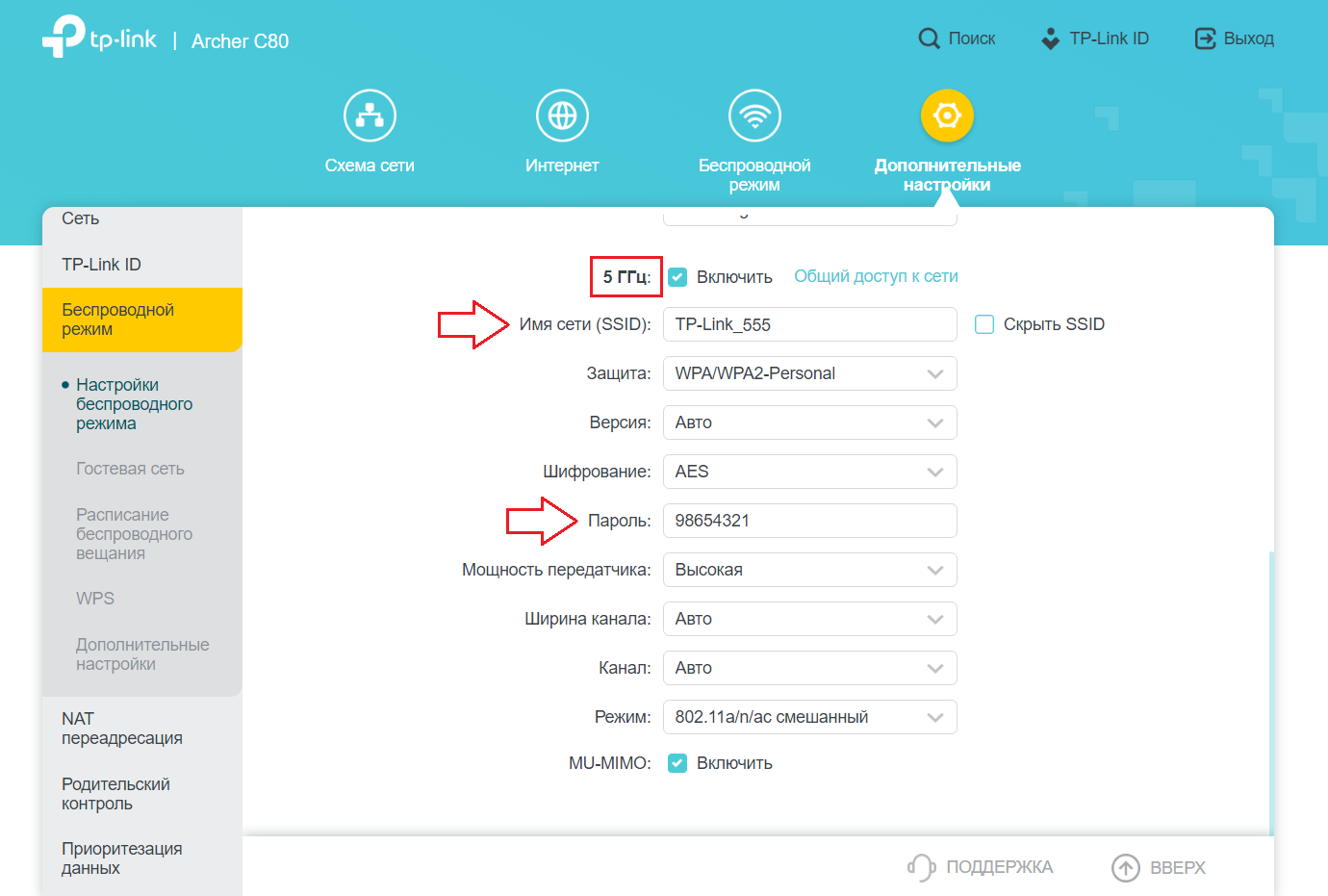
Шаг 1 из 2
Для настройки IPTV в левом меню выбираем пункт «Сеть», далее IPTV/VLAN, отмечаем галочкой IPTV/VLAN → «Включить».
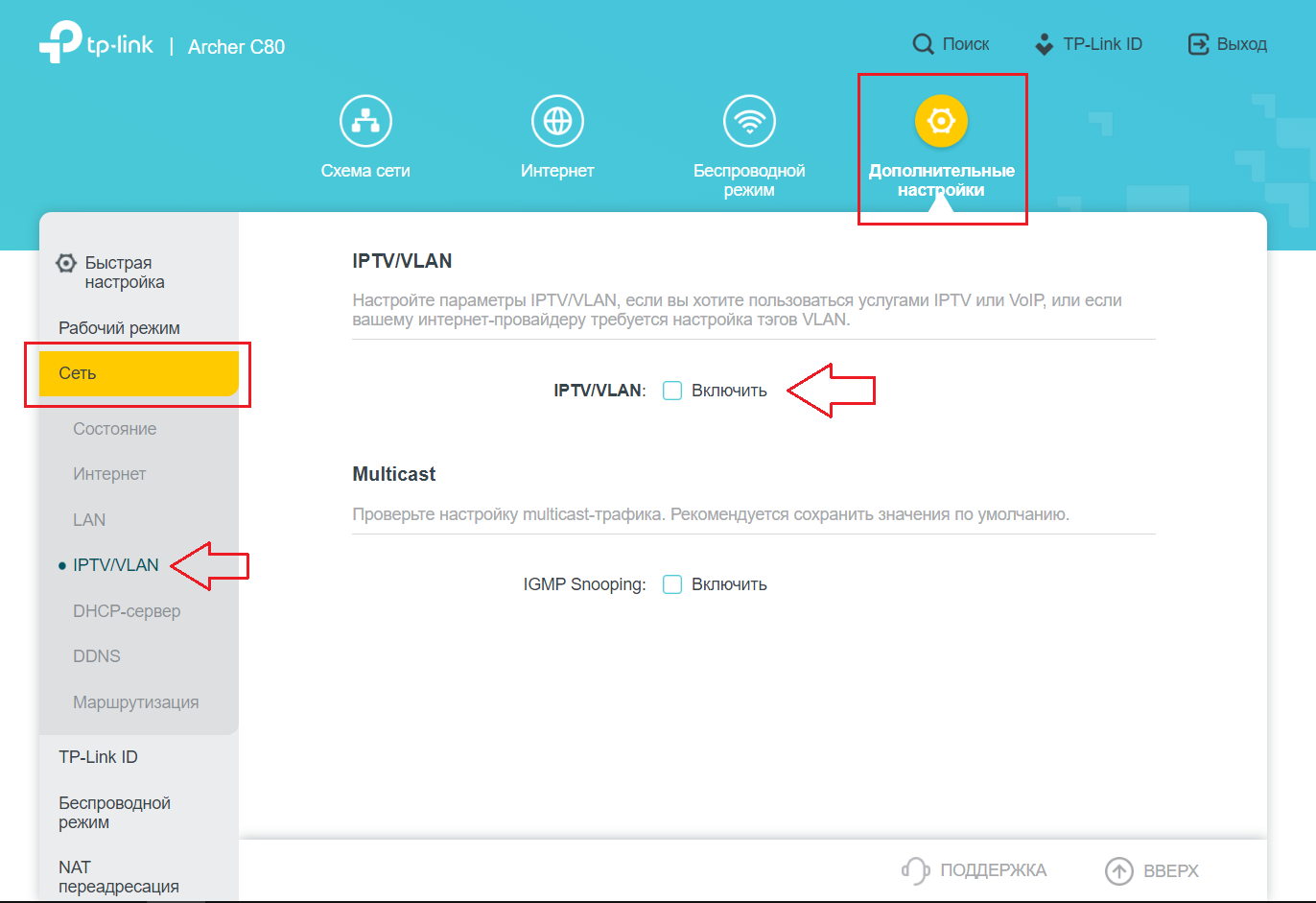
Шаг 2 из 2
Появится поле «Режим», здесь нужно выбрать «Мост» и поставить нужный порт для приставки. Нажимаем «Сохранить».
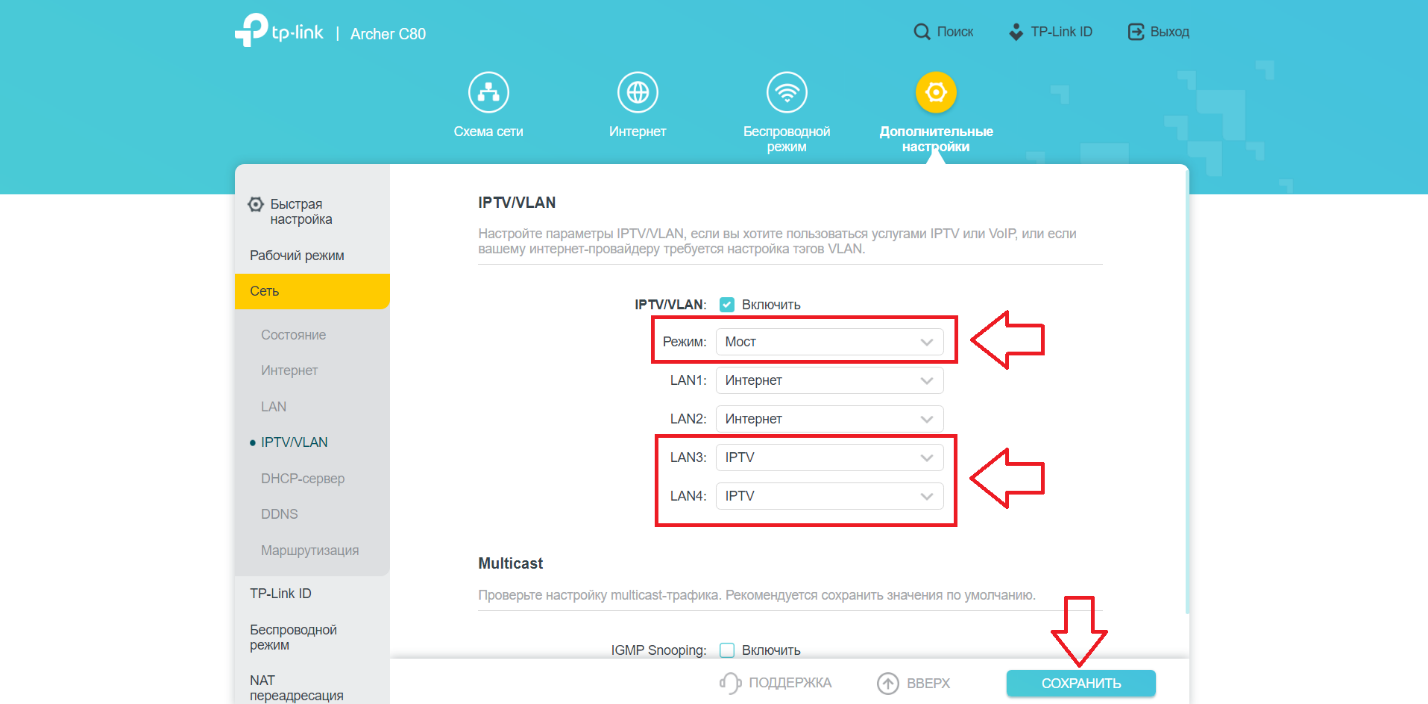
Шаг 1 из 4
Открываем браузер, в адресной строке вводим адрес роутера 192.168.0.1, нажимаем Enter.
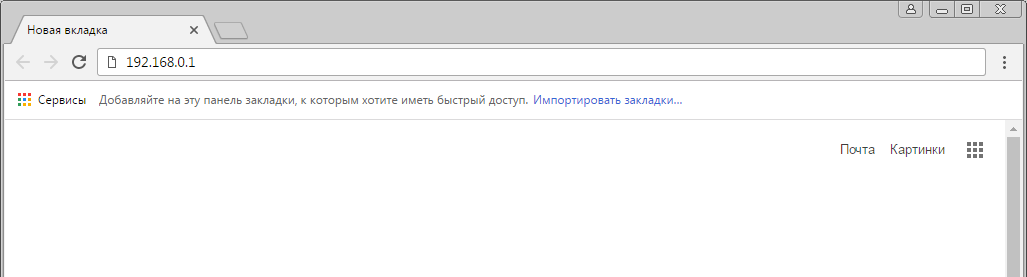
Шаг 2 из 4
Если открывается страница «Создайте новое имя пользователя и пароль» (Create new user and password), в полях «Новое имя пользователя» (New user) и «Новый пароль» (New Password) придумываем и пишем имя пользователя и пароль, которые будут использоваться для дальнейшей авторизации в настройках роутера. Рекомендуем использовать имя пользователя admin, пароль тоже admin. В поле «Подтвердить новый пароль» (Confirm new password) повторно пишем придуманный пароль. Нажимаем «Подтвердить» (Confirm).
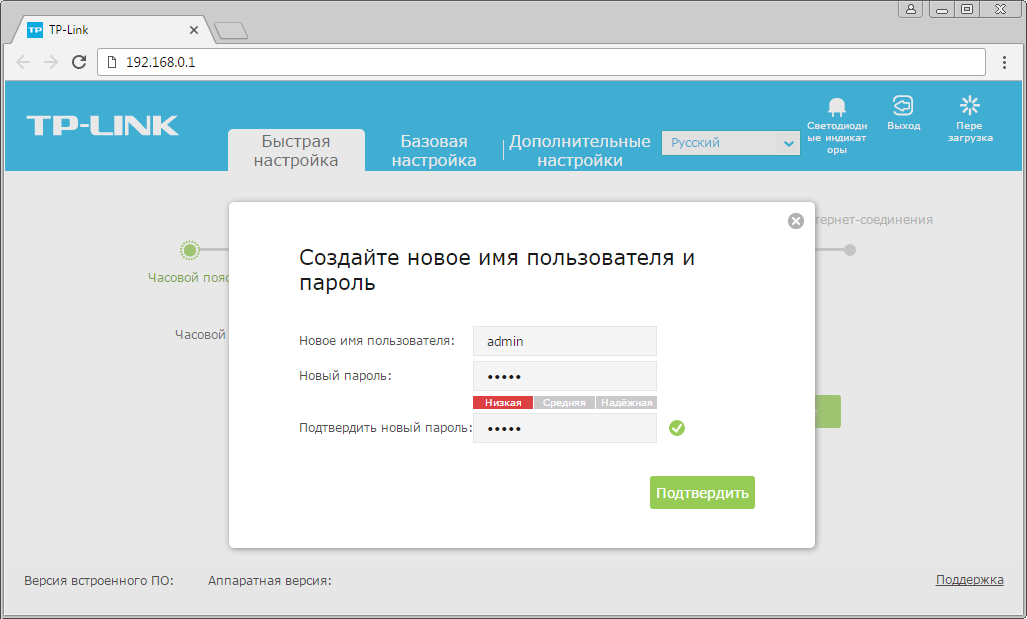
Шаг 3 из 4
Если открывается страница авторизации роутера, вводим логин и пароль для доступа к роутеру, нажимаем Enter.
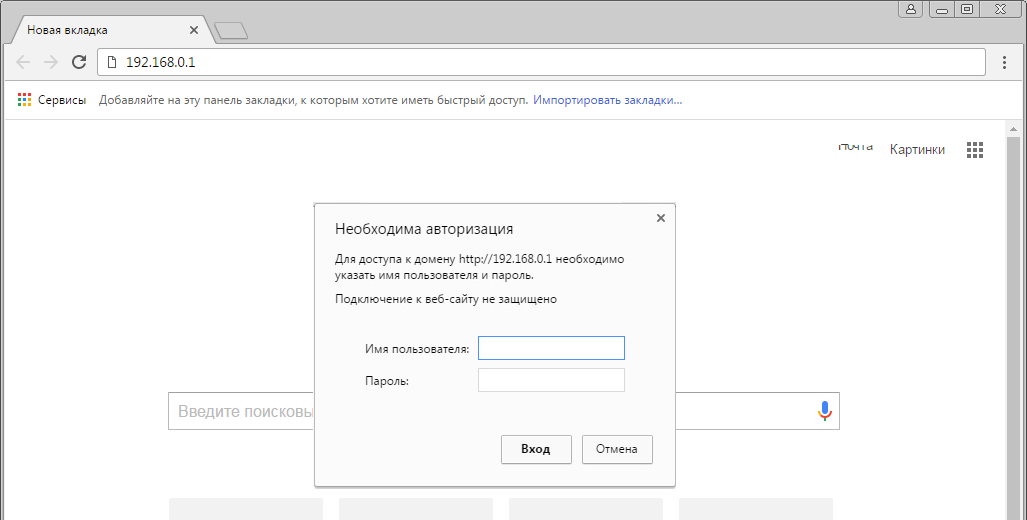
Шаг 4 из 4
Откроются настройки роутера. Если интерфейс на английском, справа сверху проверяем наличие выпадающего списка с выбором языка. Если выпадающий список есть, выбираем «Русский».
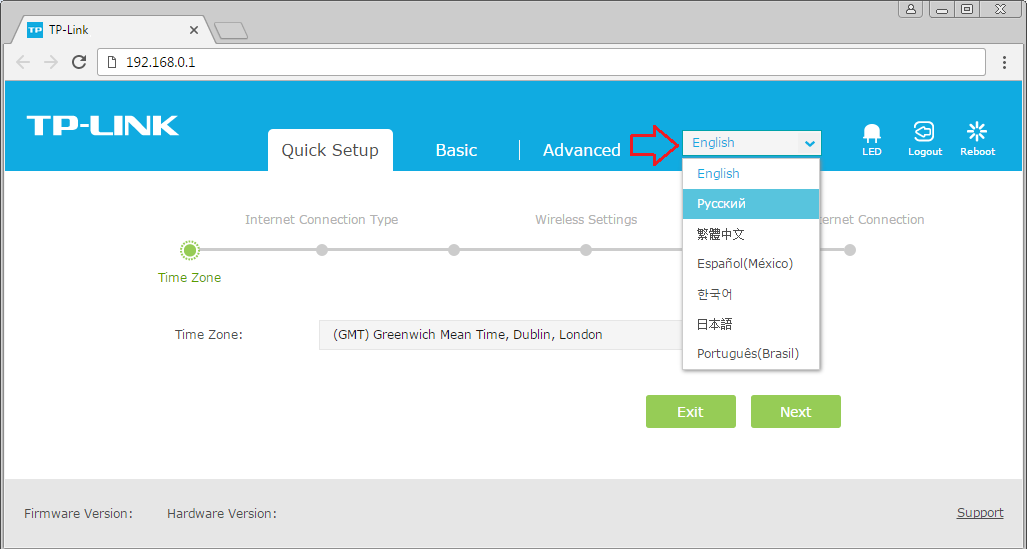
Шаг 1 из 1
В левом меню нажимаем на пункт «Сеть» (Network). Выбираем подпункт «Интернет» (WAN). Откроется соответствующее окно. В блоке IPv4 в пункте «Тип подключения к Интернет» (WAN Connection Type) из выпадающего списка выбираем «Динамический IP-адрес» (Dynamic IP). В правой нижней части текущего блока (IPv) нажимаем «Сохранить» (Save), ждём применения настроек.
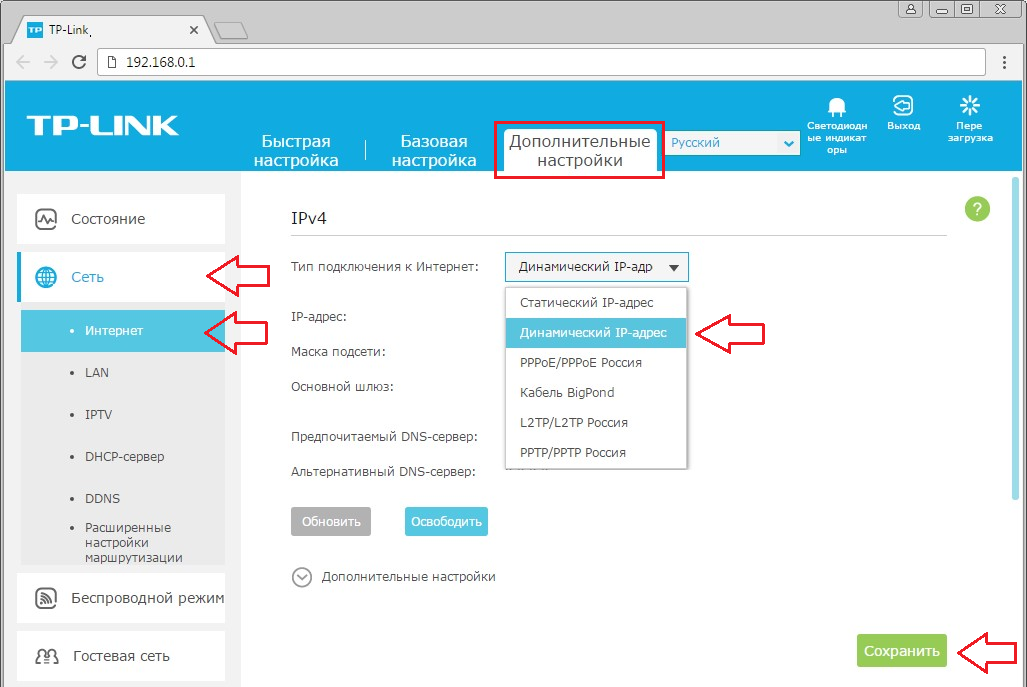
Если ранее проходили авторизацию на IPOE, инструкцию «Настройка роутера на L2TP» пропускаем, она не нужна.
Шаг 1 из 4
Выбираем вкладку «Дополнительные настройки» (Advanced). Откроется страница «Состояние» (Status).
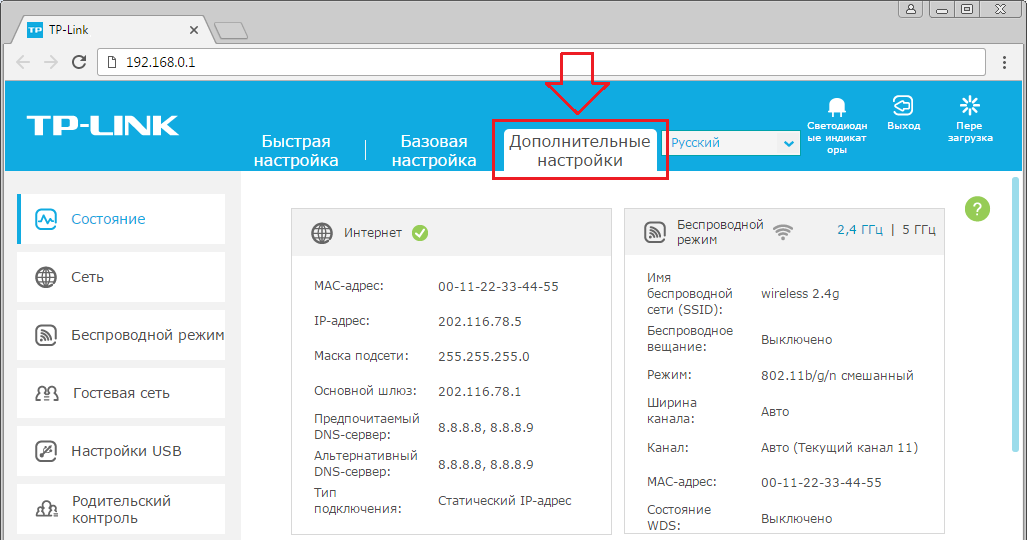
Шаг 2 из 4
В левом меню нажимаем на пункт «Сеть» (Network). Выбираем подпункт «Интернет» (WAN). Откроется соответствующее окно. В блоке IPv4, в пункте «Тип подключения к Интернет» (WAN Connection Type), из выпадающего списка выбираем «L2TP / L2TP Россия» (L2TP / Russia L2TP).
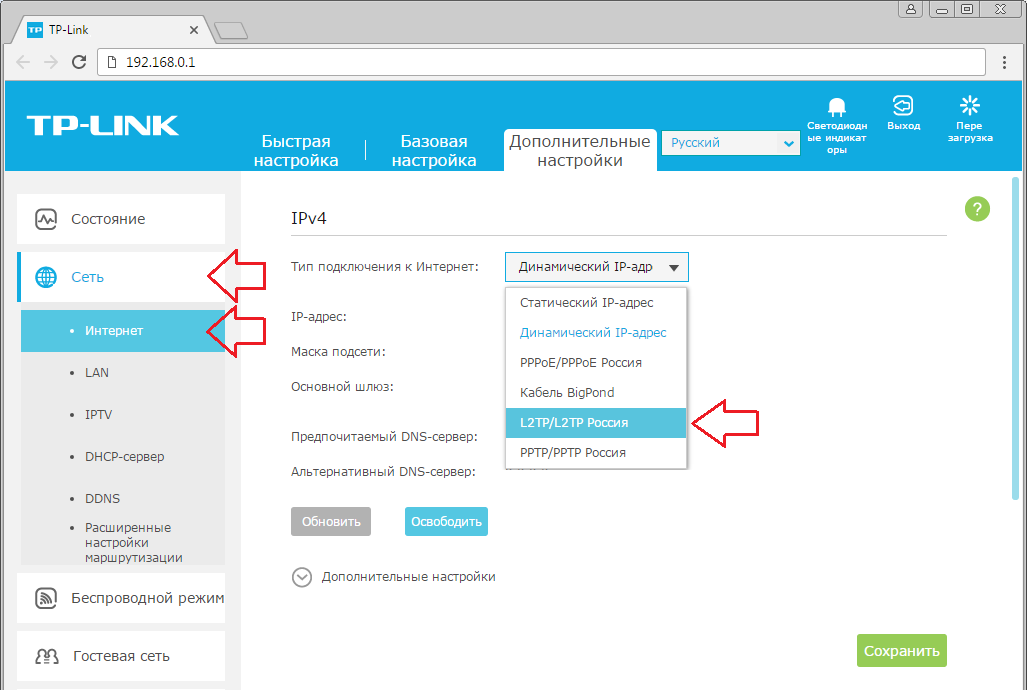
Шаг 3 из 4
Появятся остальные поля для настройки L2TP. В поле «Имя пользователя» (Username) вводим лицевой счёт. В поле «Пароль» (Password) — пароль от домашнего интернета. Если есть поле «Подтвердить пароль» (Confirm Password), в нём повторно вводим пароль от домашнего интернета. Отмечаем пункт «Динамический IP-адрес» (Dynamic IP). В поле «IP-адрес / доменное имя VPN-сервера» (Server IP Address / Name) вводим tp.internet.beeline.ru.
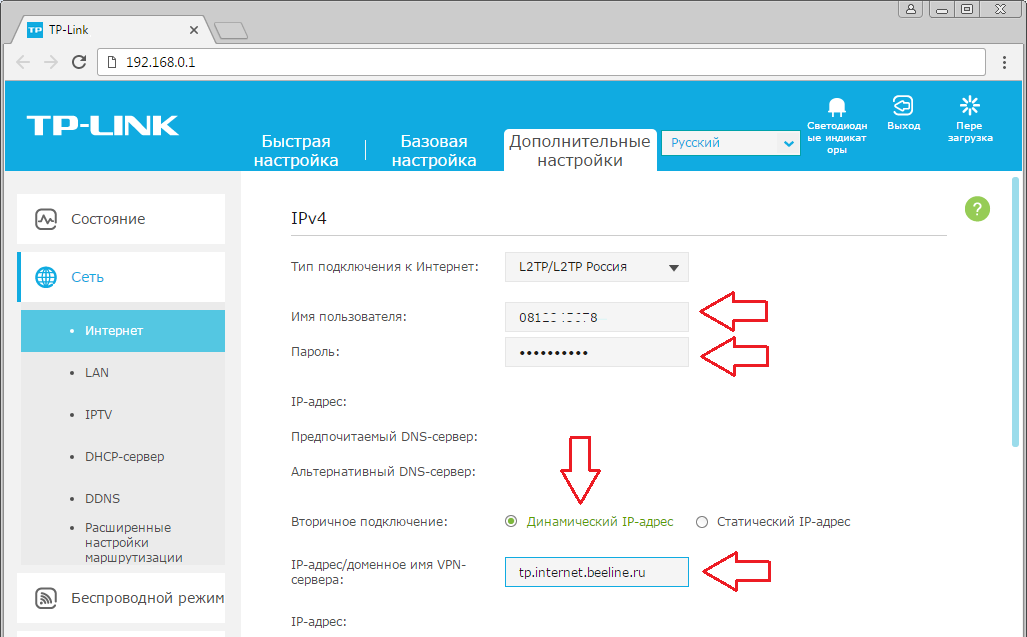
Шаг 4 из 4
Листаем страницу вниз. Убеждаемся, что в пункте «Размер MTU» (MTU Size) написано значение 1460. В пункте «Режим подключения» (Connection Mode) отмечаем значение «Авто» (Connect Automatically). В правой нижней части текущего блока (IPv4) нажимаем «Сохранить» (Save), ждём применения настроек.
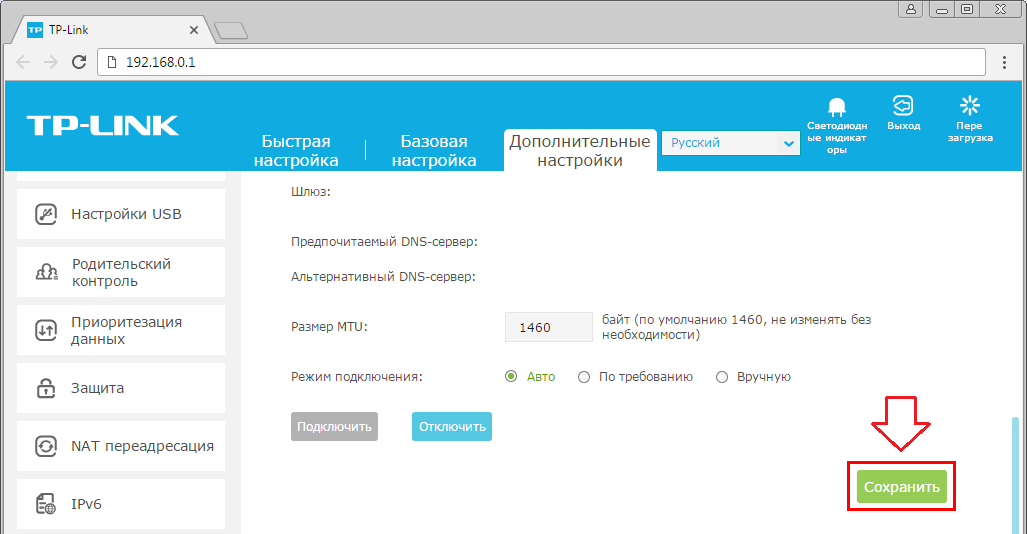
Шаг 1 из 2
В левом меню нажимаем на пункт «Беспроводной режим» (Wireless), далее выбираем подпункт «Настройки беспроводного режима» (Wireless settings). Откроется соответствующее окно, убеждаемся, что пункт «Включить беспроводное вещание» (Enable SSID Broadcast) отмечен. В поле «Имя беспроводной сети» (Wireless Network Name) придумываем и пишем новое имя сети (достаточно изменить/добавить одну букву или цифру). Нажимаем «Сохранить» (Save), ждём применения настроек.
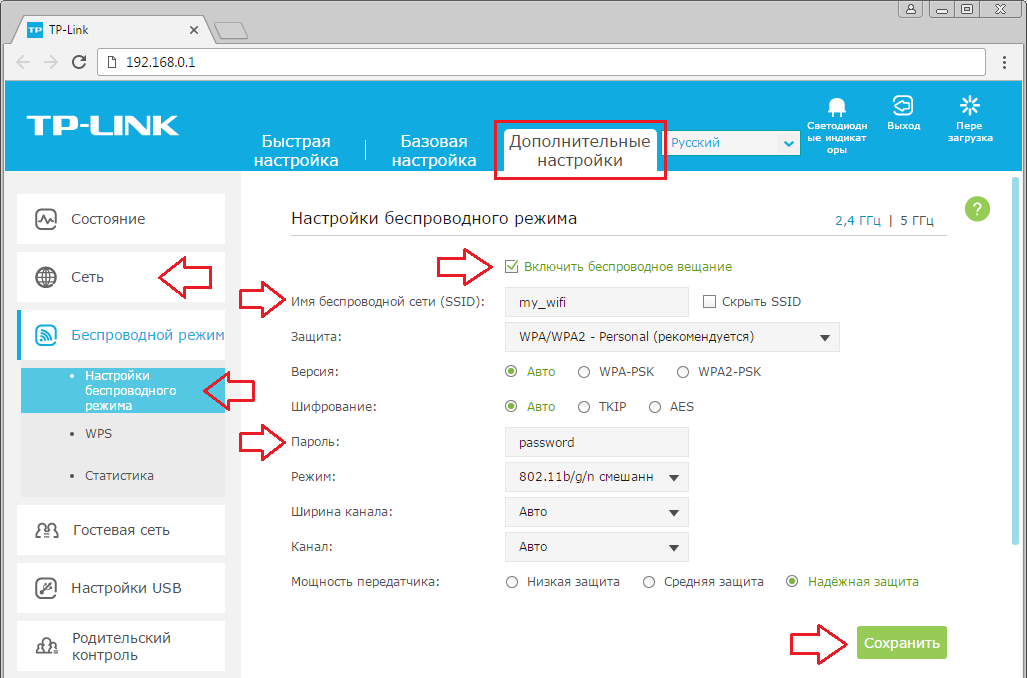
Шаг 2 из 2
Если в окне («Настройки беспроводного режима») справа сверху есть пункты 2,4/5 ГГц, нажимаем на 5 ГГц, аналогично настраиваем сеть 5 ГГц. Убеждаемся, что пункт «Включить беспроводное вещание» (Enable SSID Broadcast) отмечен. В поле «Имя беспроводной сети» (Wireless Network Name) придумываем и пишем новое имя сети (достаточно изменить/добавить одну букву или цифру). Нажимаем «Сохранить» (Save), ждём применения настроек.
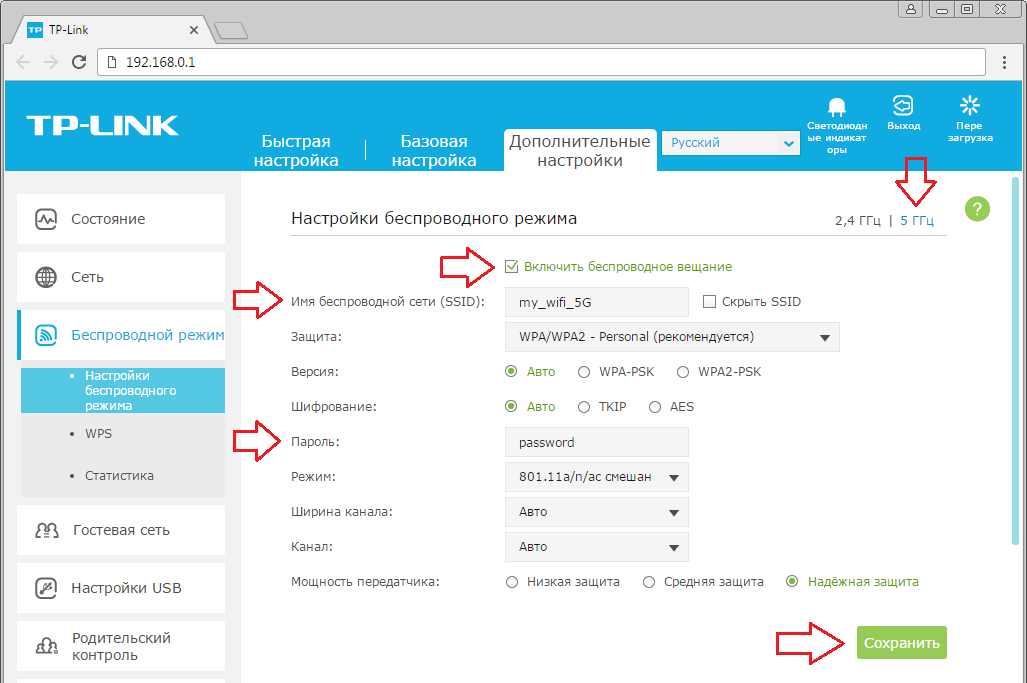
Шаг 1 из 2
В левом меню нажимаем на пункт «Сеть» (Network), далее выбираем подпункт IPTV. Убеждаемся, что пункт IGMP Proxy отмечен. Если есть пункт «Режим» (Mode) и пункты выбора выделенного порта для домашнего телевидения, в поле «Режим» (Mode) выбираем «Мост» (Bridge). Если выбор порта для IPTV представлен отдельными выпадающими списками — только для портов, к которым подключены ТВ-приставки, — вместо значения «Интернет» (Internet) выбираем значение IPTV. Нажимаем «Сохранить» (Save), ждём применения настроек.
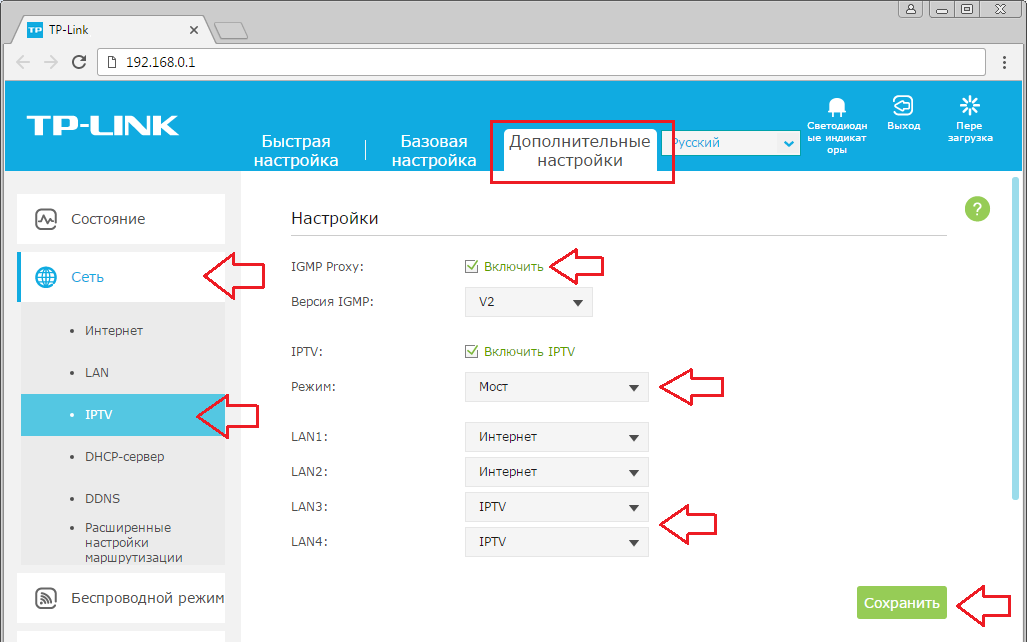
Шаг 2 из 2
Появится поле «Режим», здесь нужно выбрать «Мост» и поставить нужный порт для приставки. Нажимаем «Сохранить». Если выбор порта для IPTV представлен единым выпадающем списком Port for IPTV, выбираем в нём номера портов, к которым подключены ТВ-приставки. Нажимаем «Сохранить» (Save), ждём применения настроек.
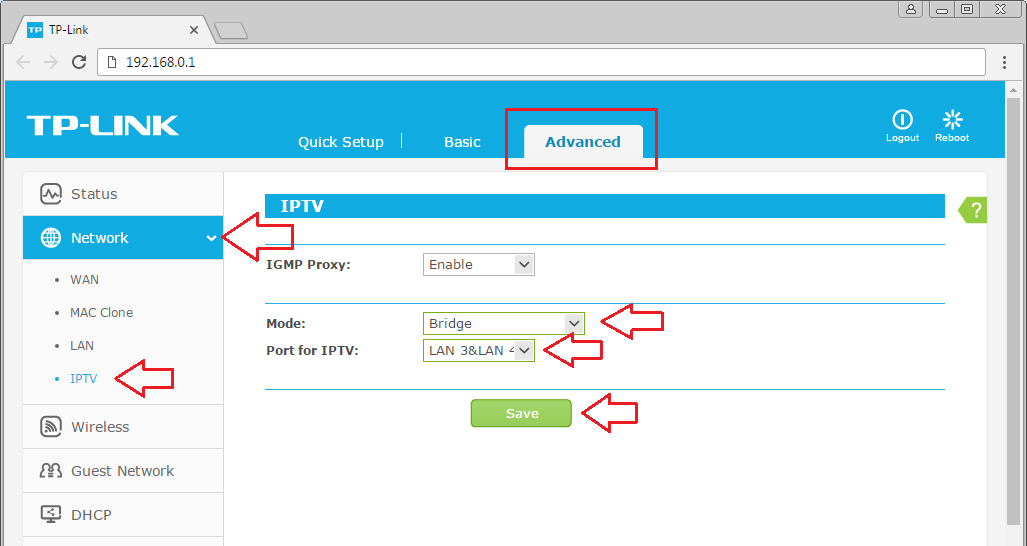
Шаг 1 из 4
Открываем браузер, в адресной строке набираем адрес роутера 192.168.0.1, нажимаем Enter.
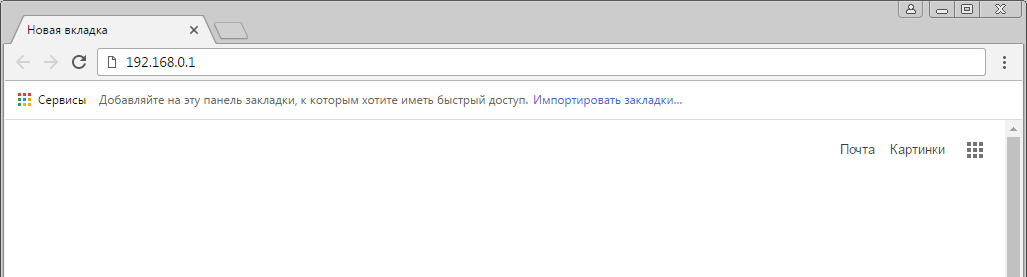
Шаг 2 из 4
Откроется страница авторизации роутера. Вводим логин и пароль для доступа к роутеру, нажимаем Enter. Откроется главное меню роутера.
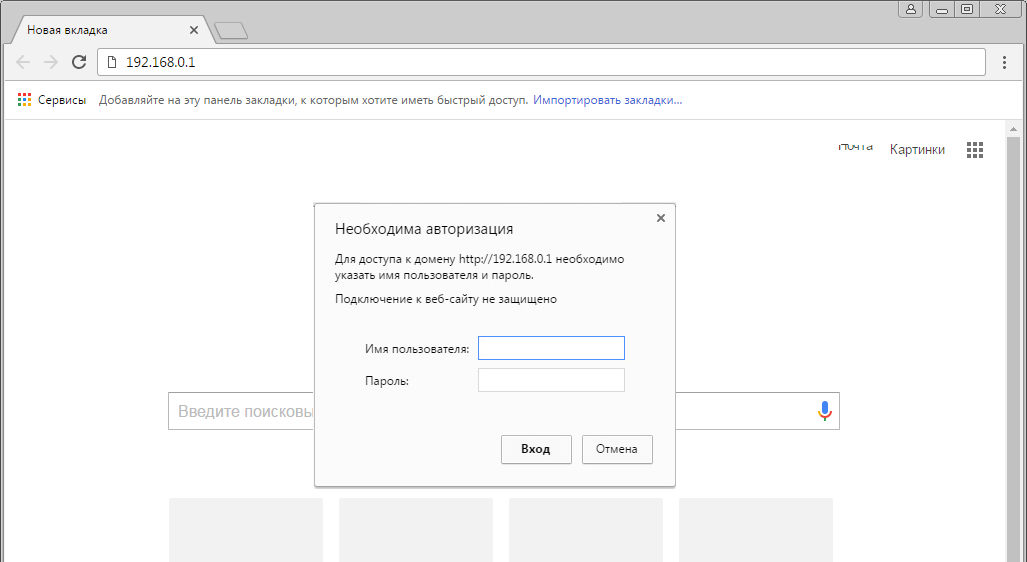
Шаг 3 из 4
Откроется стартовая страница роутера.
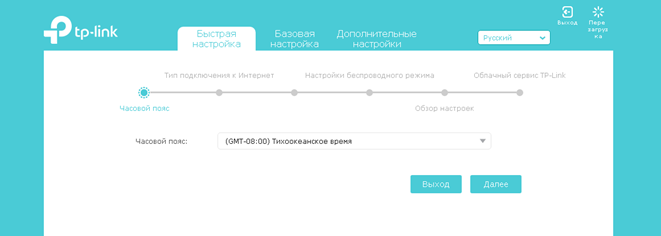
Шаг 4 из 4
Переходим во вкладку «Дополнительные настройки» справа вверху, после чего откроется главное меню роутера.
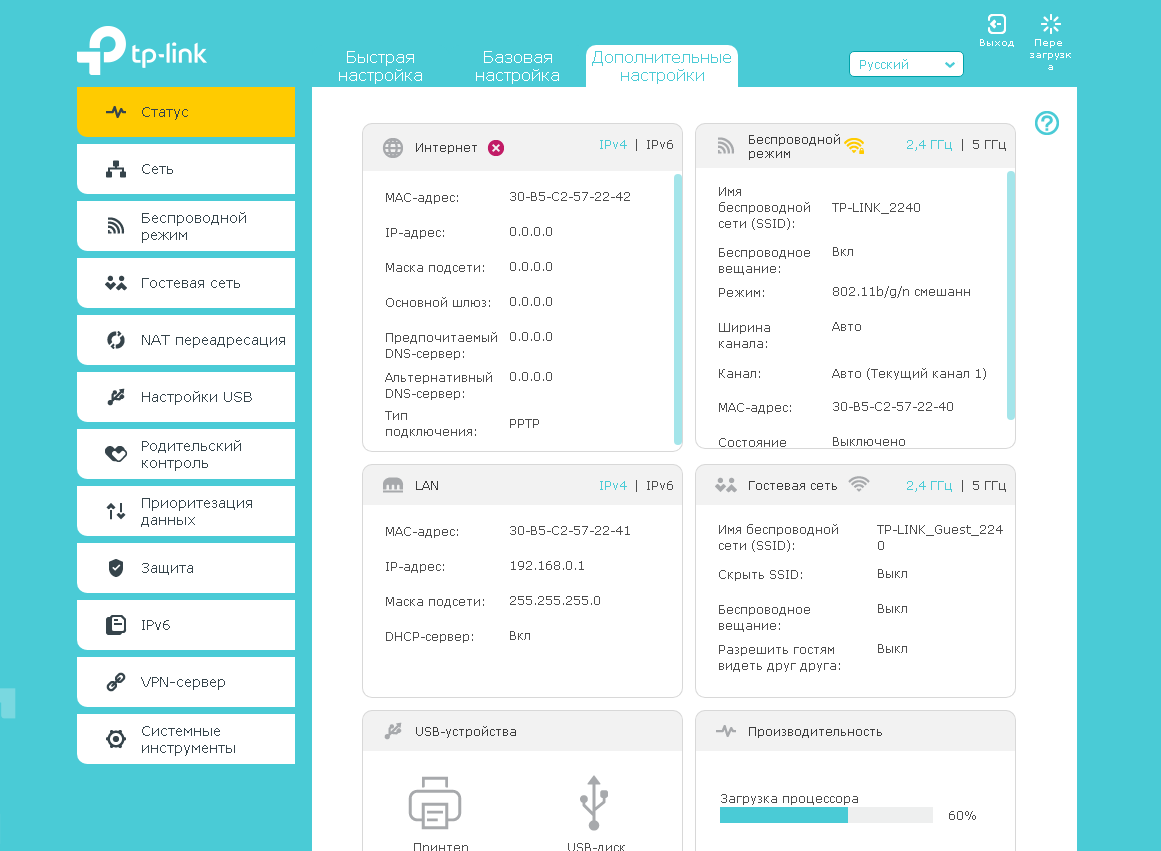
Шаг 1 из 1
Справа выбираем «Дополнительные настройки», далее слева открываем раздел «Сеть» → «Интернет», выставляем тип подключения «Динамический IP-адрес». Затем нажмите «Сохранить».
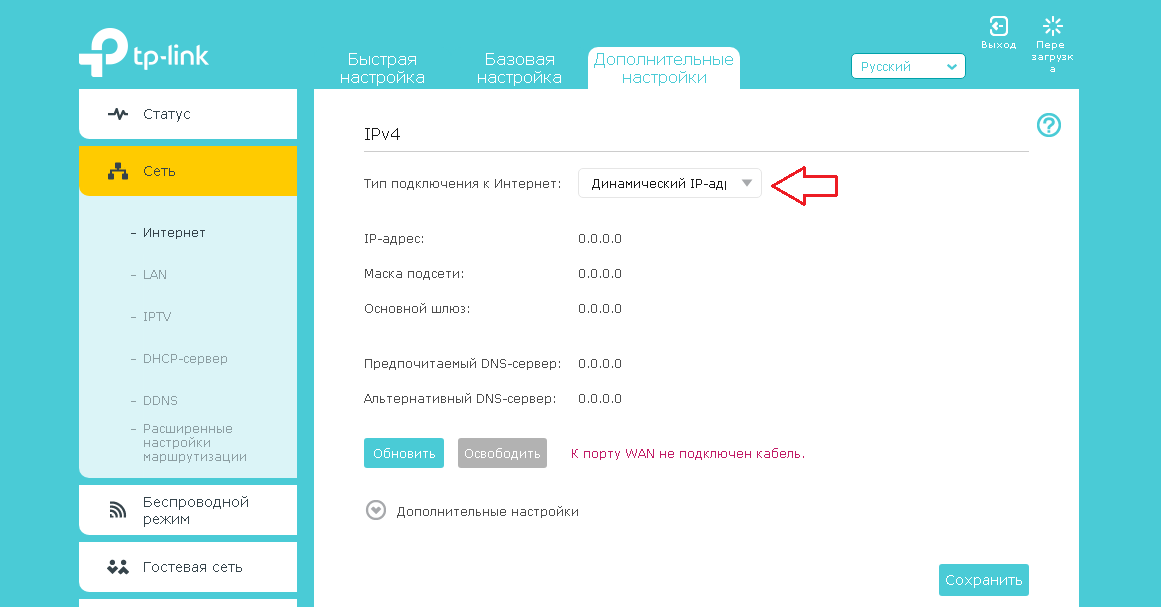
Если ранее проходили авторизацию на IPOE, инструкцию «Настройка роутера на L2TP» пропускаем, она не нужна.
Шаг 1 из 2
Справа выбираем «Дополнительные настройки», далее слева открываем раздел «Сеть» → «Интернет», выставляем тип подключения «L2TP / L2TP Россия».
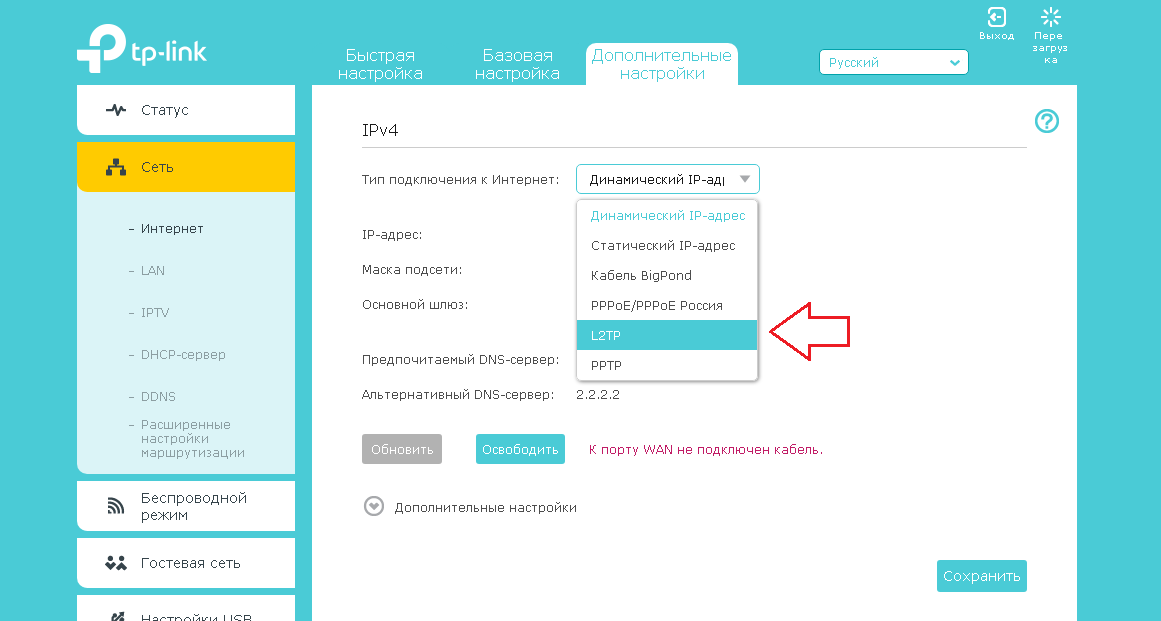
Шаг 2 из 2
Появятся остальные поля для настройки L2TP:
— В поле «Имя пользователя» (Username) вводим лицевой счёт.
— В поле «Пароль» (Password) вводим пароль от домашнего интернета.
— Убеждаемся, что отмечен пункт «Динамический IP» (Dynamic IP).
— В поле «IP-адрес / Имя сервера» (Server IP Address / Name) вводим tp.internet.beeline.ru.
— Проверяем значение строчки «Согласование скорости порта интернета» — должно стоять «Автосогласование».
После чего внизу нажимаем «Сохранить».
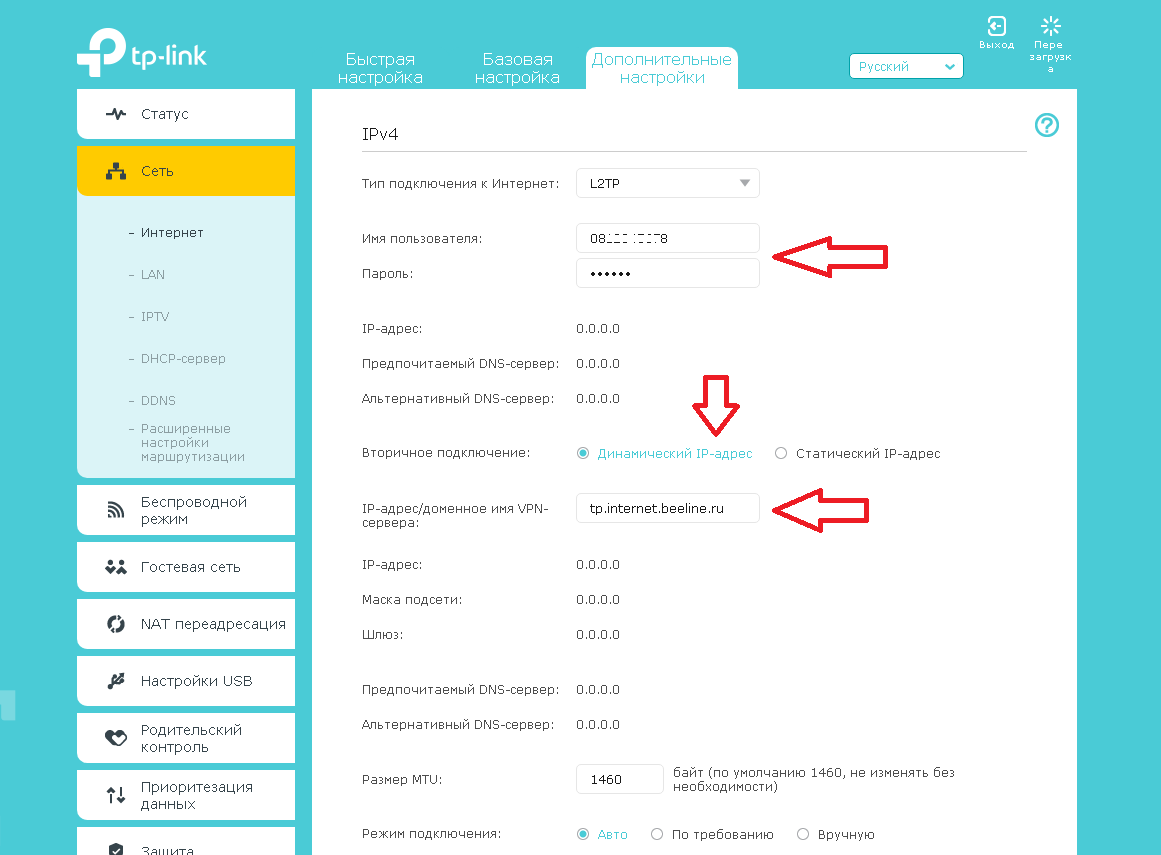
Шаг 1 из 2
Справа выбираем «Дополнительные настройки», далее слева открываем раздел «Беспроводной режим» → «Настройка беспроводного режима».
Откроется окно «Настройки беспроводного режима» (верхний столбец для настроек диапазона 2,4 ГГц), здесь в строчку «Имя сети (SSID)» вводим название сети, в поле «Пароль» пароль от нашей сети Wi-Fi и нажимаем «Сохранить».
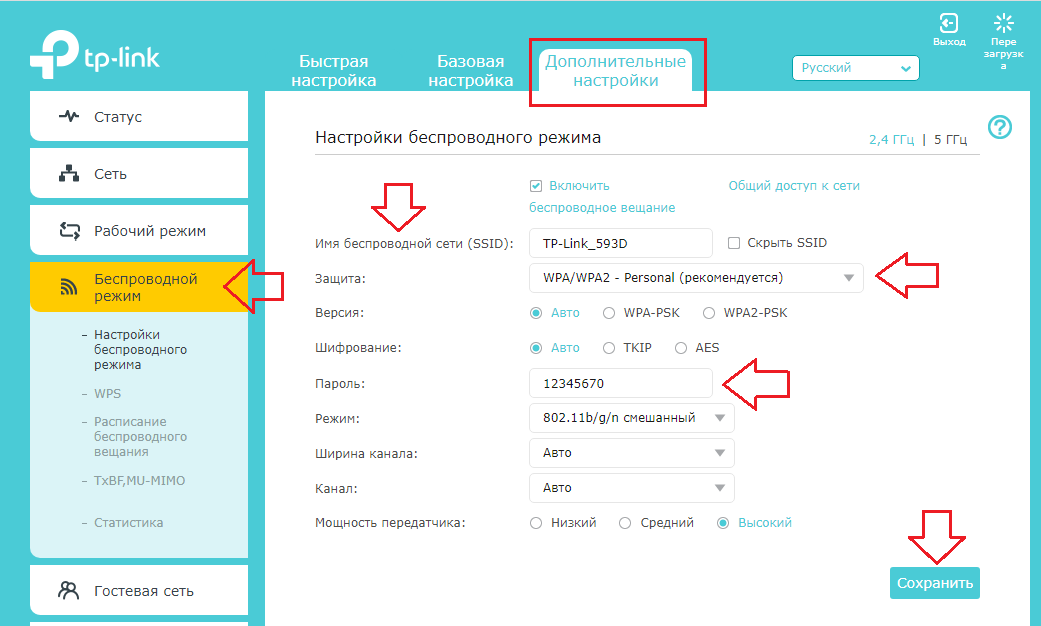
Шаг 2 из 2
Для настроек диапазона 5 ГГц нужно справа нажать на 5 ГГц. Настройки аналогичны 2,4 ГГц.
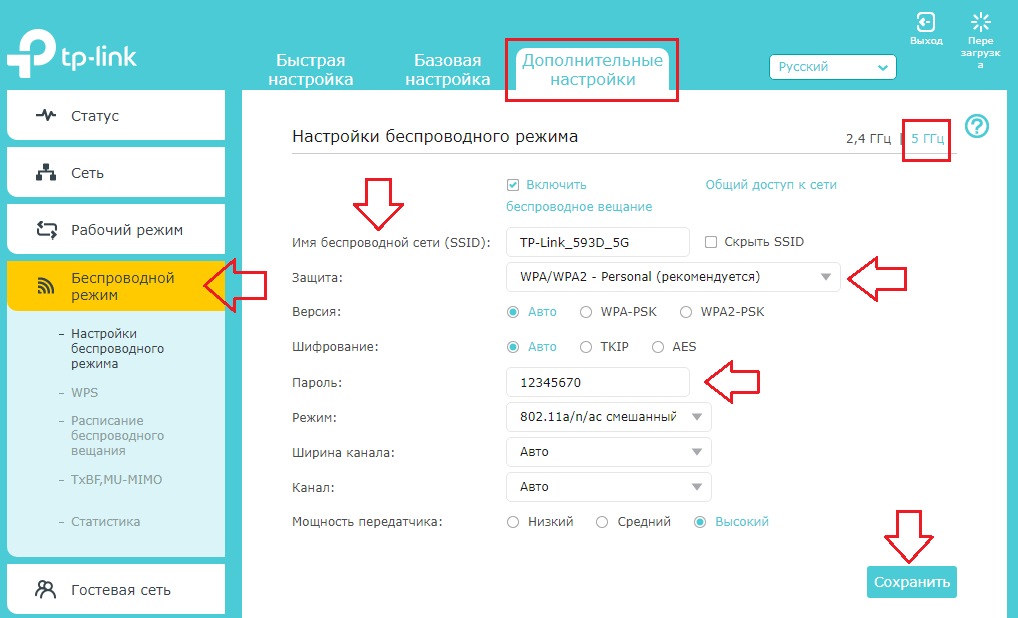
Шаг 1 из 2
Для настройки IPTV в левом меню выбираем пункт «Сеть» → IPTV, отмечаем галочкой «Включить IPTV».
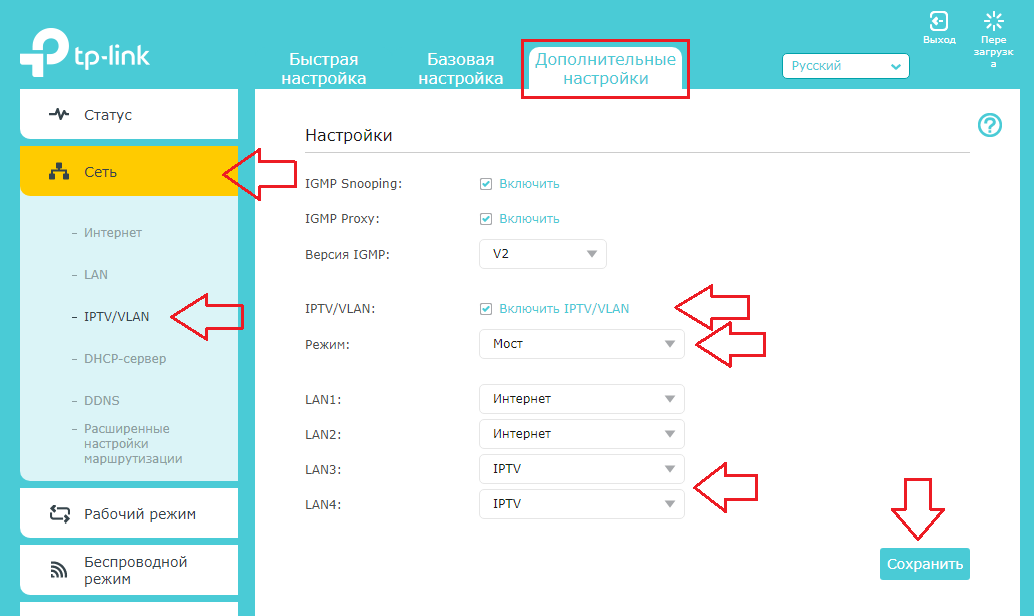
Шаг 2 из 2
Появится поле «Режим», здесь нужно выбрать «Мост» и поставить нужный порт для приставки. Нажимаем «Сохранить».
Шаг 1 из 3
Открываем браузер, в адресной строке набираем адрес роутера 192.168.0.1, нажимаем Enter.
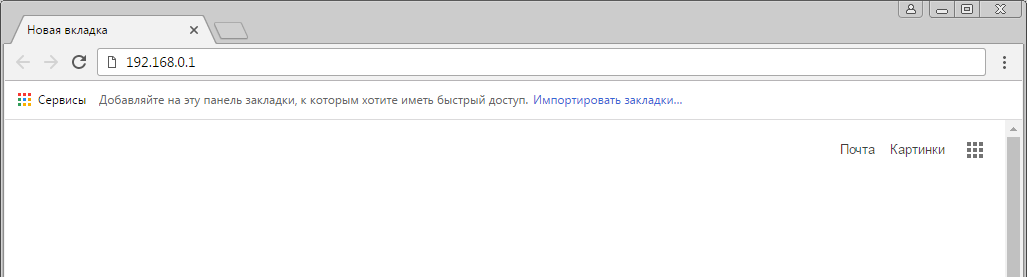
Шаг 2 из 3
Если открывается страница авторизации роутера, вводим логин и пароль для доступа к роутеру, нажимаем Enter.
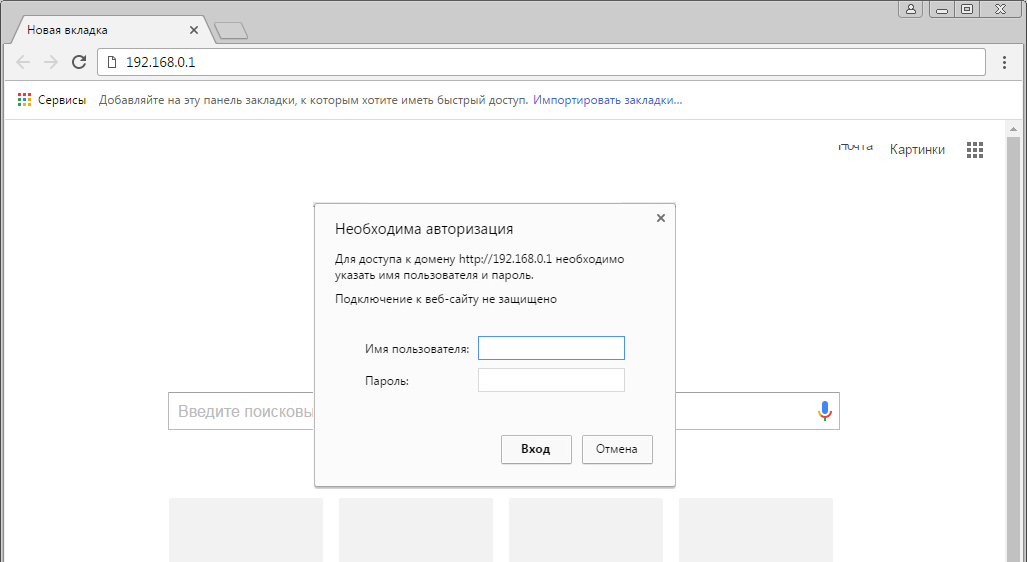
Шаг 3 из 3
Откроются настройки роутера.
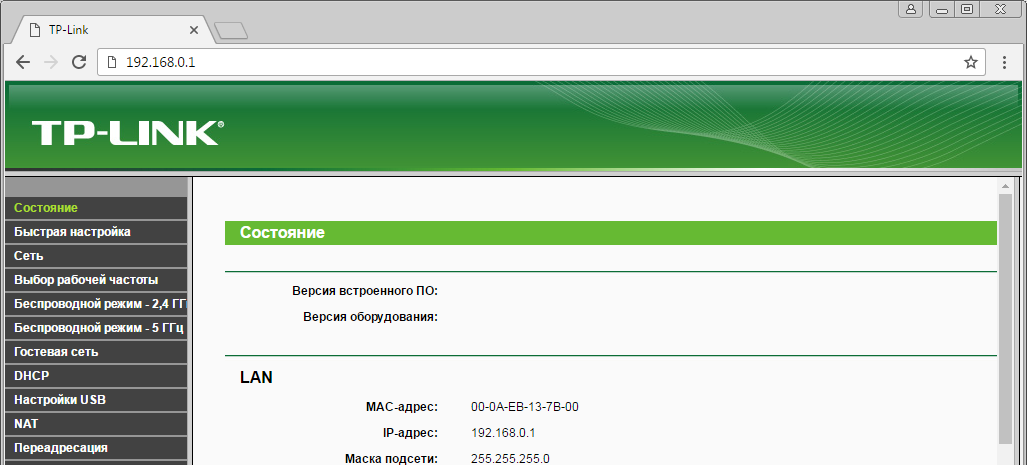
Шаг 1 из 1
В левом меню нажимаем на пункт «Сеть» (Network). Выбираем подпункт «Интернет» (WAN). Откроется соответствующее окно. В пункте «Тип подключения WAN» (WAN Connection Type) из выпадающего списка выбираем «Динамический IP-адрес» (Dynamic IP). После внизу нажимаем «Сохранить».
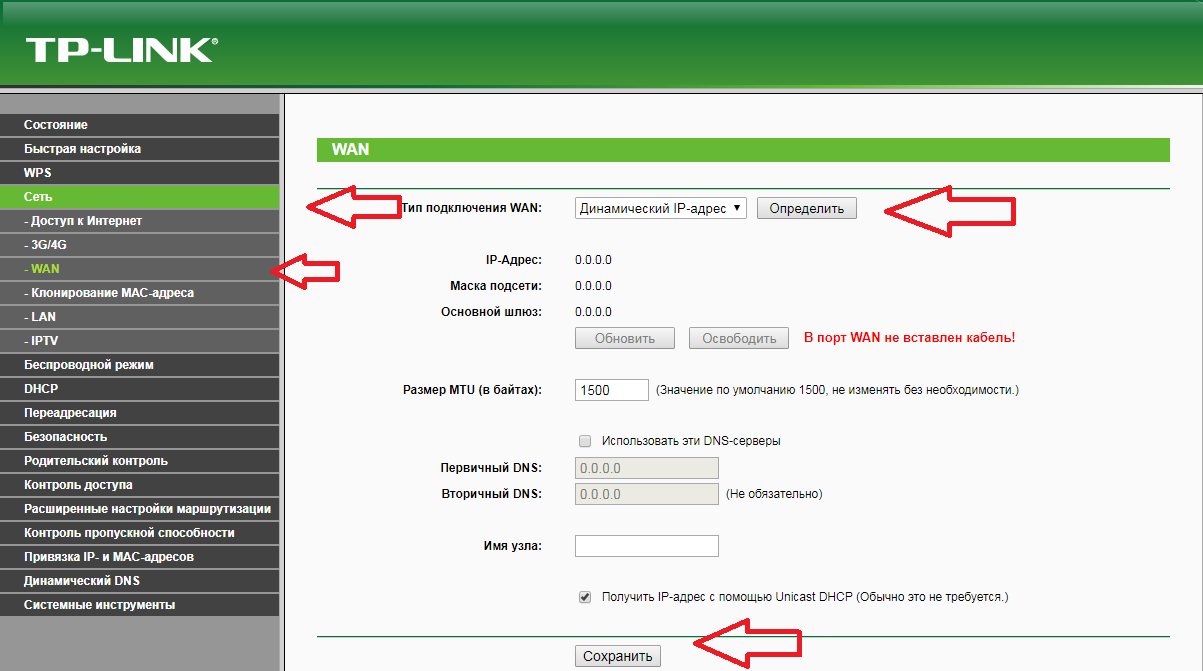
Если ранее проходили авторизацию на IPOE, инструкцию «Настройка роутера на L2TP» пропускаем, она не нужна.
Шаг 1 из 2
В левом меню нажимаем на пункт «Сеть» (Network). Выбираем подпункт WAN. Откроется соответствующее окно. В пункте «Тип подключения WAN» (WAN Connection Type) из выпадающего списка выбираем L2TP / Russia L2TP.
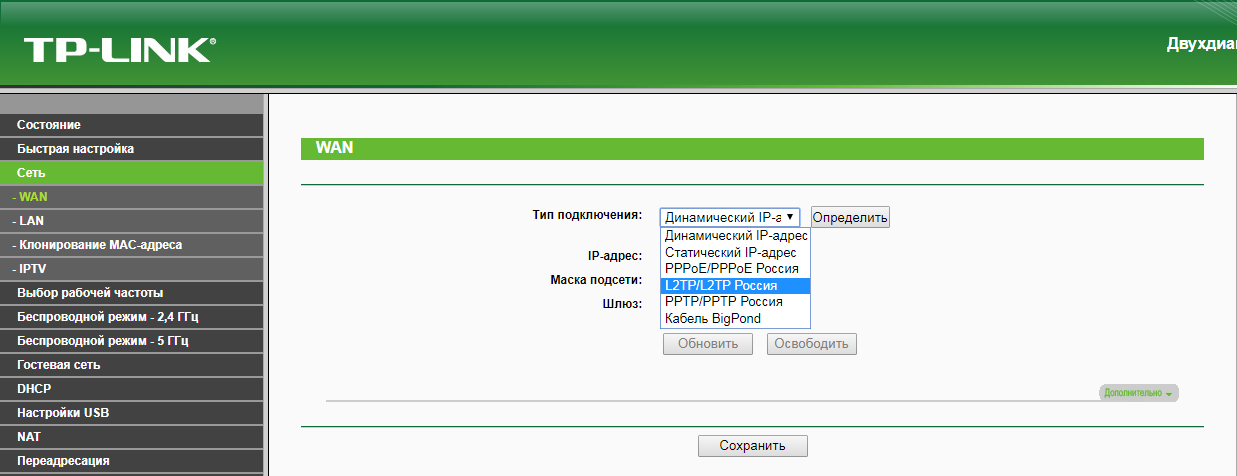
Шаг 2 из 2
Появятся остальные поля для настройки L2TP:
— В поле «Имя пользователя» (Username) вводим лицевой счёт.
— В поле «Пароль» (Password) вводим пароль от домашнего интернета.
— Убеждаемся, что отмечен пункт «Динамический IP» (Dynamic IP).
— В поле «IP-адрес / Имя сервера» (Server IP Address / Name) вводим tp.internet.beeline.ru.
— В режиме подключения — «Всегда активно».
После чего внизу нажимаем «Сохранить».
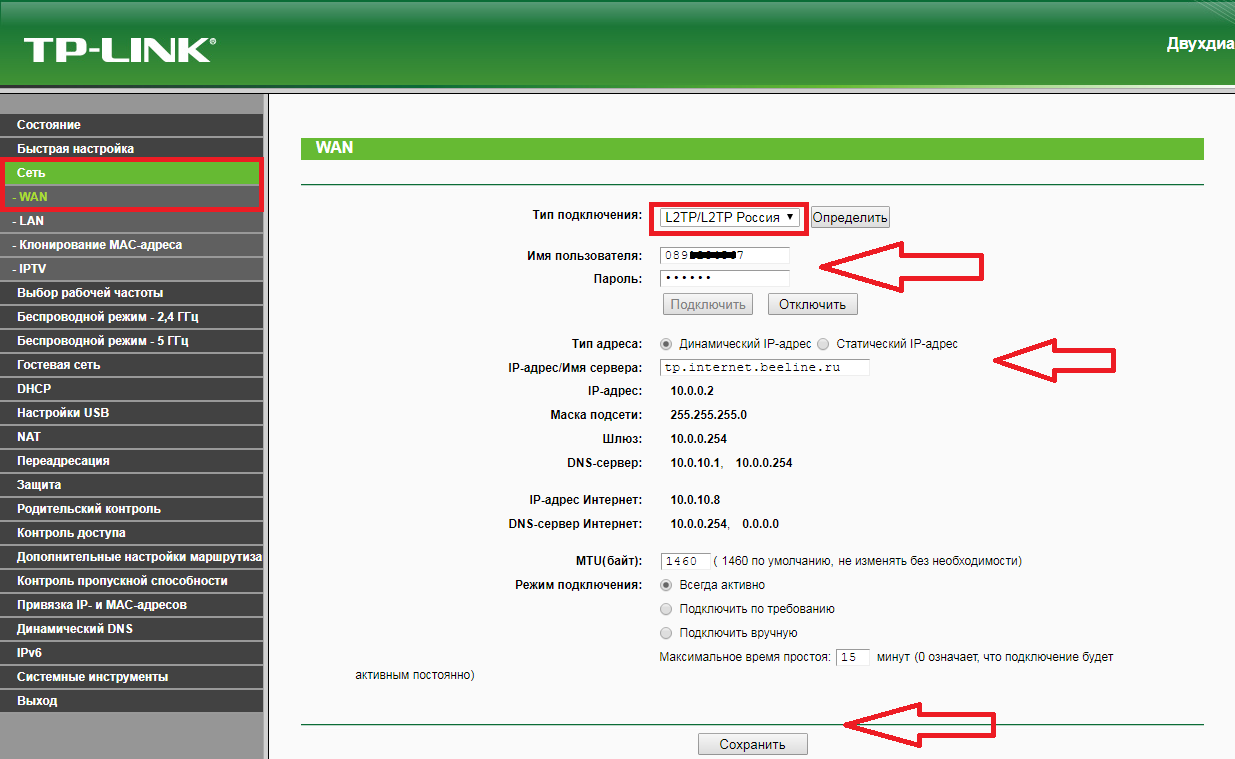
Шаг 1 из 4
В левом меню выберите пункт «Беспроводной режим» (Wireless) или «Беспроводной режим — 2,4 ГГц» (Wireless — 2,4GHz). Откроется окно «Настройки беспроводного режима» (Wireless settings). В поле «Имя беспроводной сети» (Wireless Network Name) придумываем и пишем новое имя сети. В поле «Регион» (Region) выбираем «Россия» (Russia). Убеждаемся, что пункт «Включить широковещание SSID» (Enable SSID Broadcast) отмечен. Нажимаем «Сохранить» (Save), ждём применения настроек.
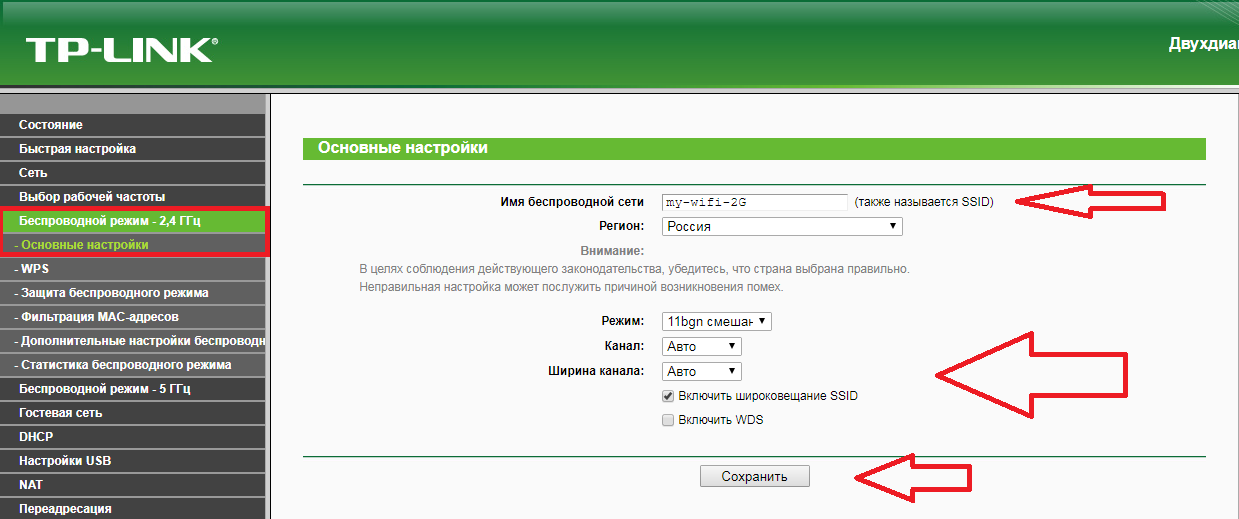
Шаг 2 из 4
В левом меню выберите пункт «Защита беспроводного режима» (Wireless Security). Откроется соответствующее окно, отмечаем пункт WPA / WPA2 — Personal. В поле «Тип аутентификации» (Authentication Type) выбираем «Авто» (Auto). В поле «Шифрование» (Encryption) выбираем «Авто» (Auto). В поле «Пароль PSK» (Wireless Password) придумываем и пишем новый пароль для Wi-Fi-сети (не менее 8 символов, используя только английские буквы или цифры) и нажимаем «Сохранить».
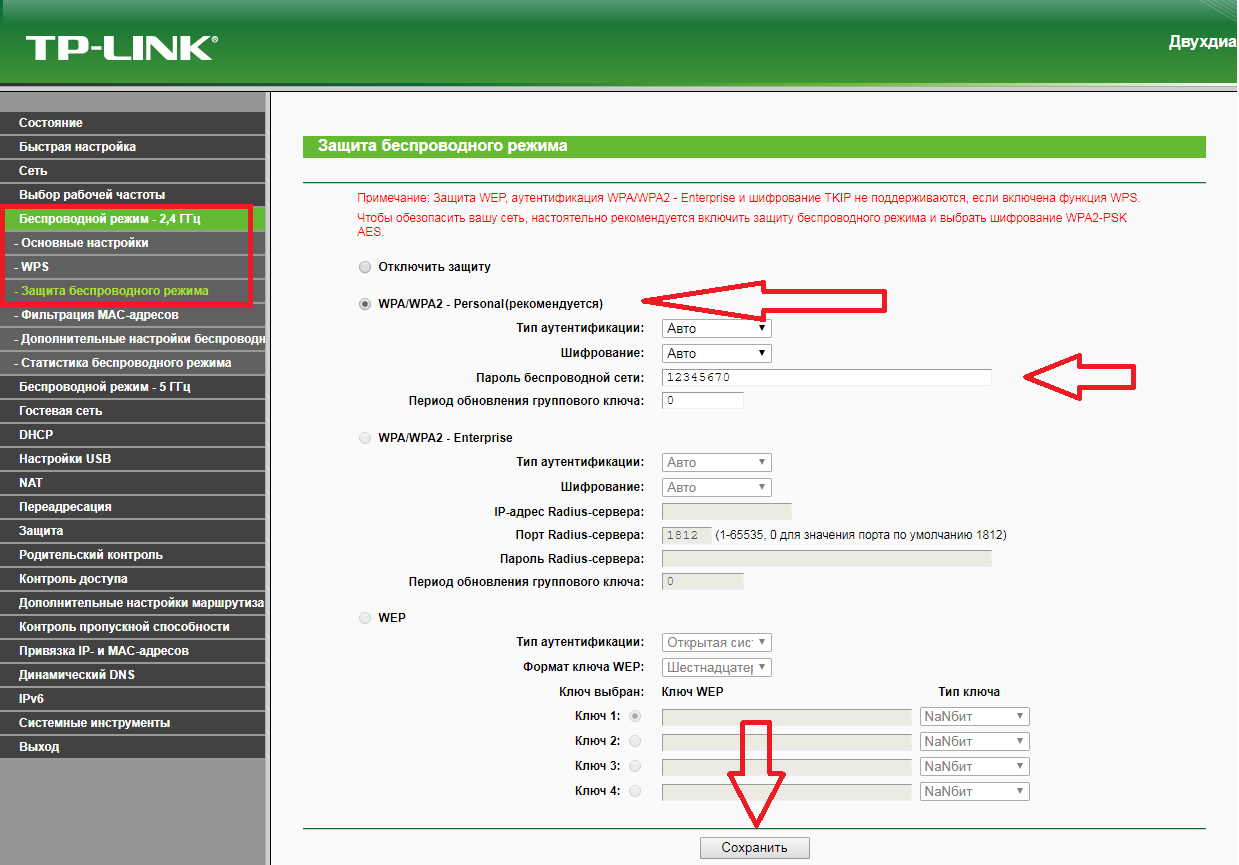
Шаг 3 из 4
Если в слева есть пункт «Беспроводной режим — 5 ГГц», то переходим в него, после чего откроется окно «Настройки беспроводного режима» (Wireless settings). В поле «Имя беспроводной сети» (Wireless Network Name) придумываем и пишем новое имя сети. В поле «Регион» (Region) выбираем «Россия» (Russia). Убеждаемся, что пункт «Включить широковещание SSID» (Enable SSID Broadcast) отмечен. Нажимаем «Сохранить» (Save), ждём применения настроек.
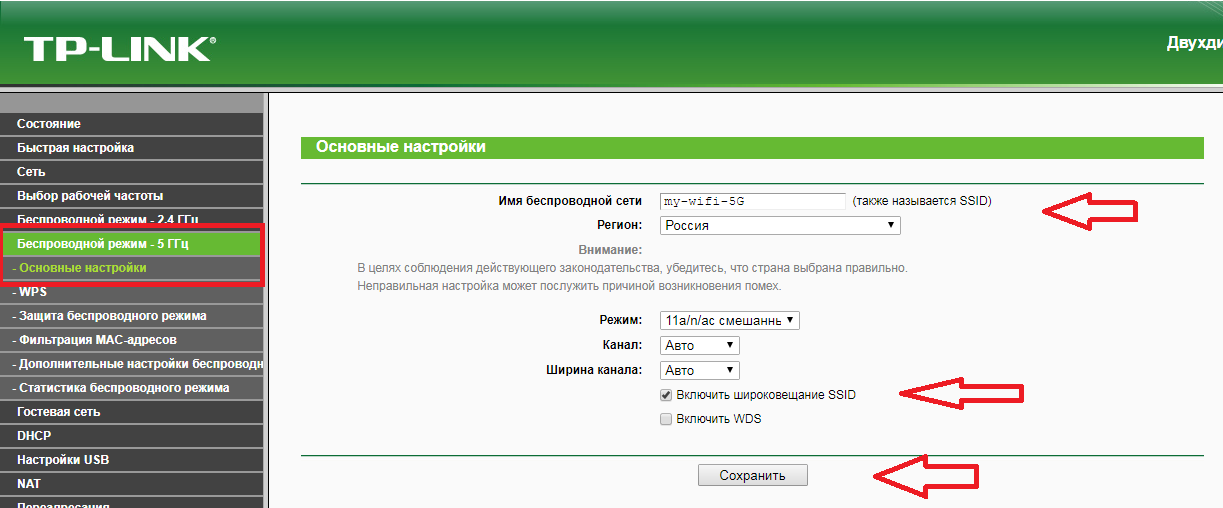
Шаг 4 из 4
В левом меню выберите пункт «Защита беспроводного режима» (Wireless Security). Откроется соответствующее окно, отмечаем пункт WPA / WPA2 — Personal. В поле «Тип аутентификации» (Authentication Type) выбираем «Авто» (Auto). В поле «Шифрование» (Encryption) выбираем «Авто» (Auto). В поле «Пароль PSK» (Wireless Password) придумываем и пишем новый пароль для Wi-Fi-сети (не менее 8 символов, используя только английские буквы или цифры). Листаем страницу вниз. Нажимаем «Сохранить» (Save), ждем применения настроек.
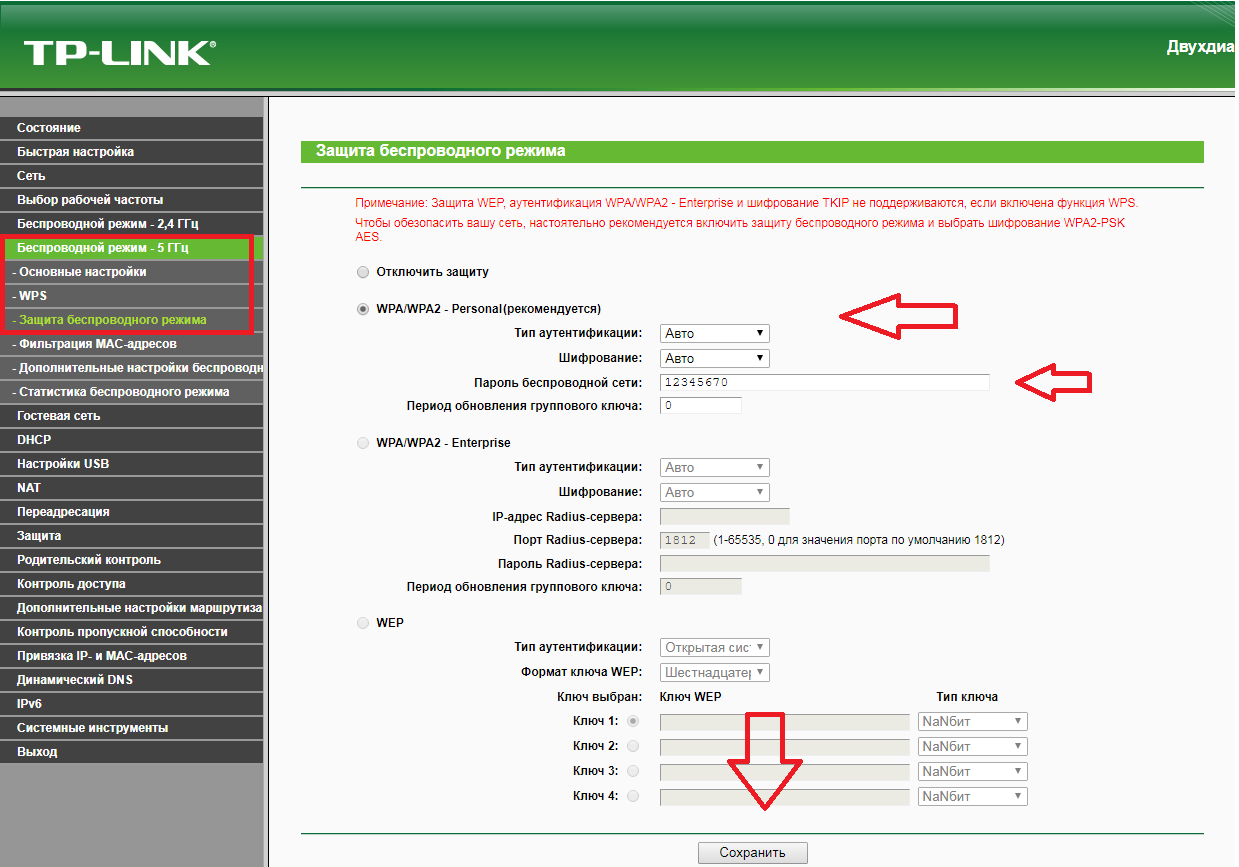
Шаг 1 из 1
В левом меню выбираем пункт «Сеть» (Network), далее IPTV (если пункта IPTV нет, дополнительных настроек для телевидения не требуется). В поле «Режим» (Mode) выбираем «Мост» (Bridge). В поле «Порт для IPTV» (Port for IPTV) выбираем порт для подключения ТВ-приставки. Нажимаем «Сохранить» (Save), ждём применения настроек.
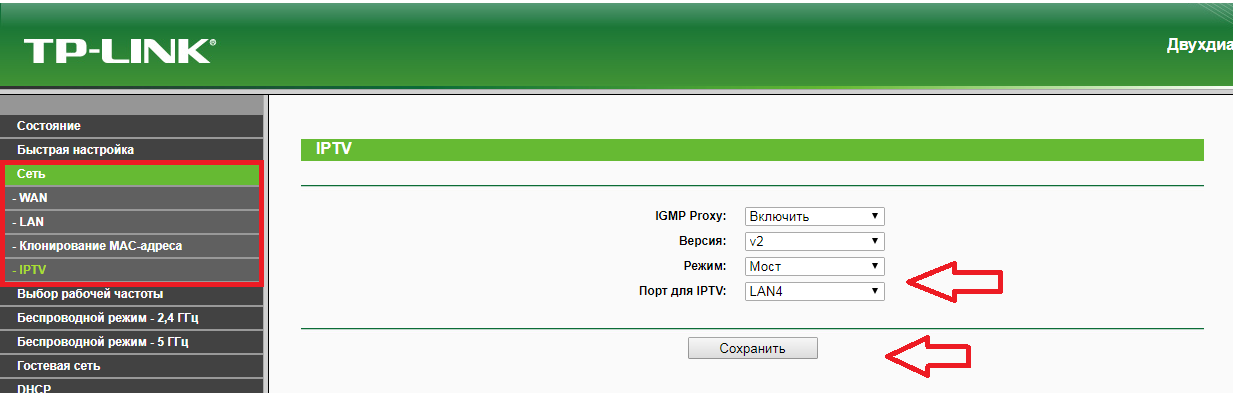
Шаг 1 из 3
Открываем браузер, в адресной строке набираем адрес роутера 192.168.0.1, нажимаем Enter.
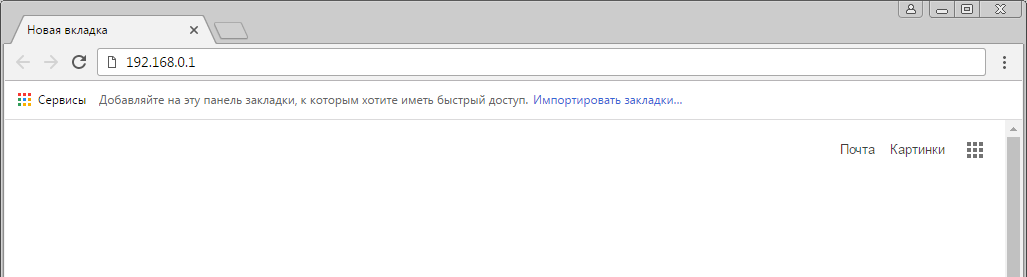
Шаг 2 из 3
Откроется страница авторизации роутера. Вводим логин и пароль для доступа к роутеру, нажимаем Enter. Откроется главное меню роутера.
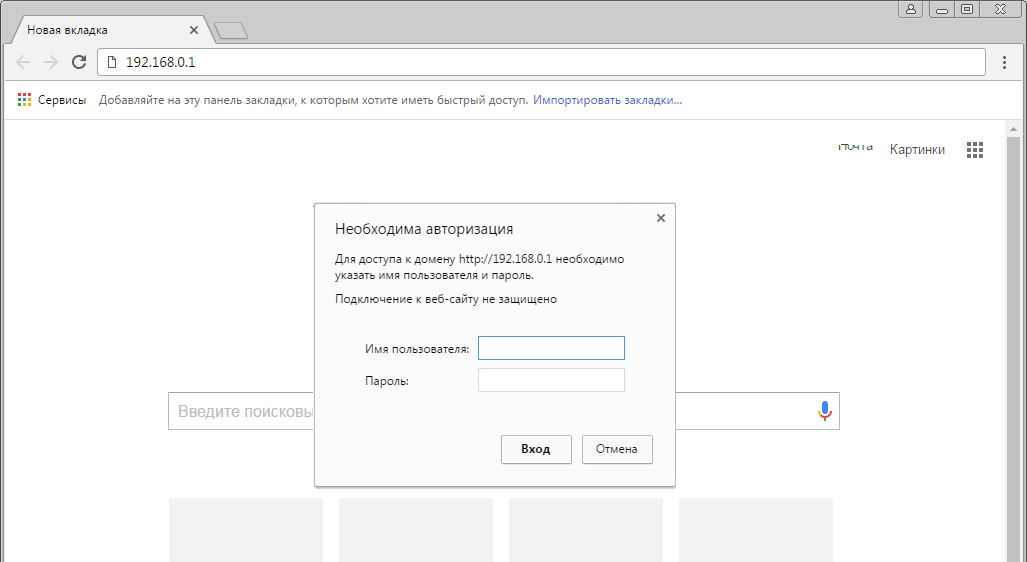
Шаг 3 из 3
Откроется главное меню роутера.
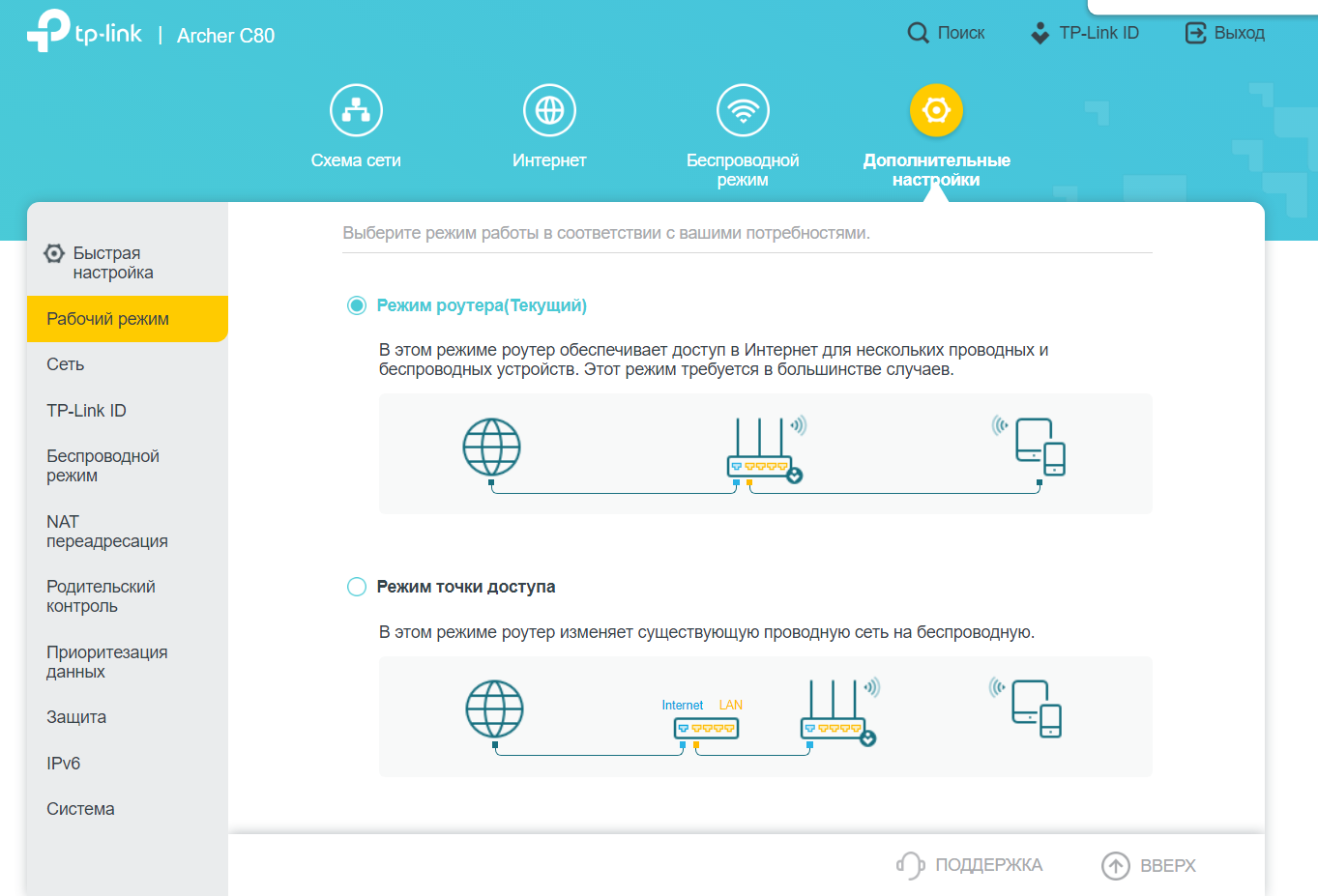
Шаг 1 из 2
В верхнем меню выберите раздел «Дополнительные настройки».
Затем слева выбираем «Система» → «Обновление встроенного ПО».
Нажимаем на «Обзор» и указываем путь к файлу, где он сохранён на компьютере. Затем нажмите «Обновить».
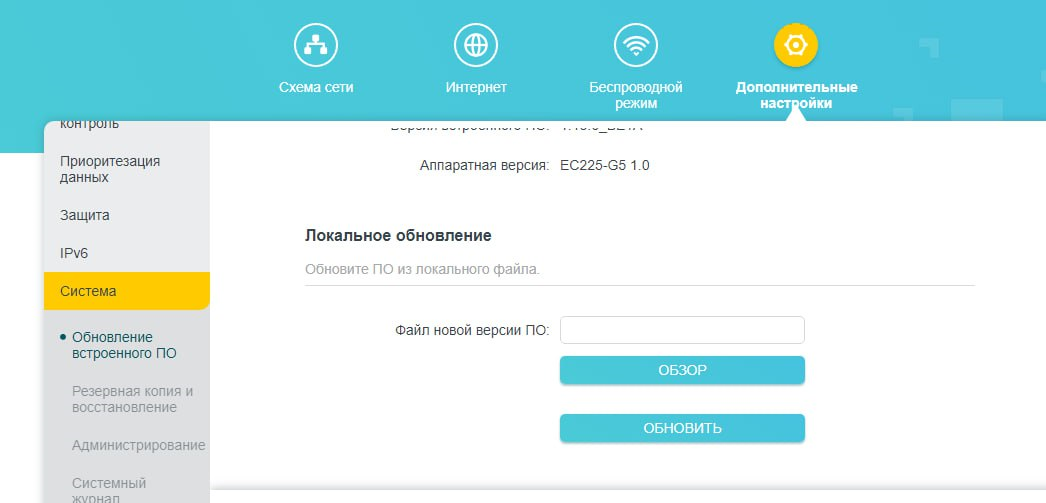
Шаг 2 из 2
Обновление само загрузится с вашего компьютера и самостоятельно установится на роутер, после чего он перезагрузится в течение 7–10 минут.
Шаг 1 из 3
Открываем браузер, в адресной строке набираем адрес роутера 192.168.0.1, нажимаем Enter.
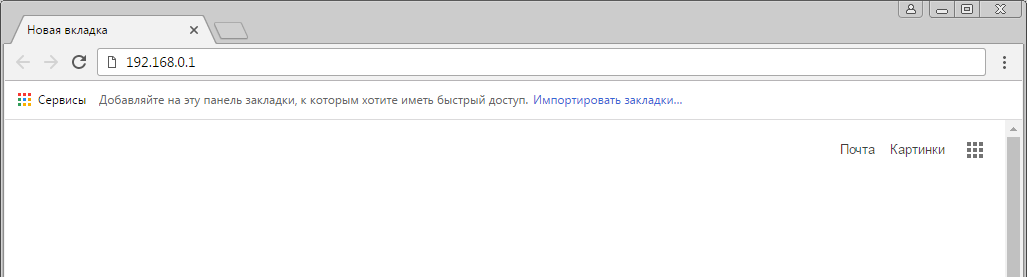
Шаг 2 из 3
Если открывается страница авторизации роутера, вводим логин и пароль для доступа к роутеру, нажимаем Enter.
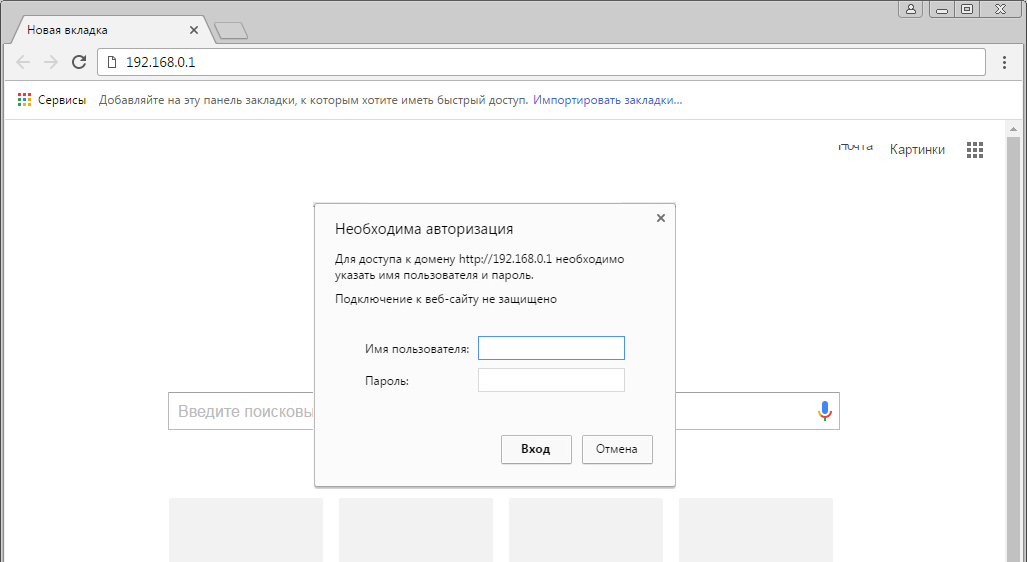
Шаг 3 из 3
Откроются настройки роутера.
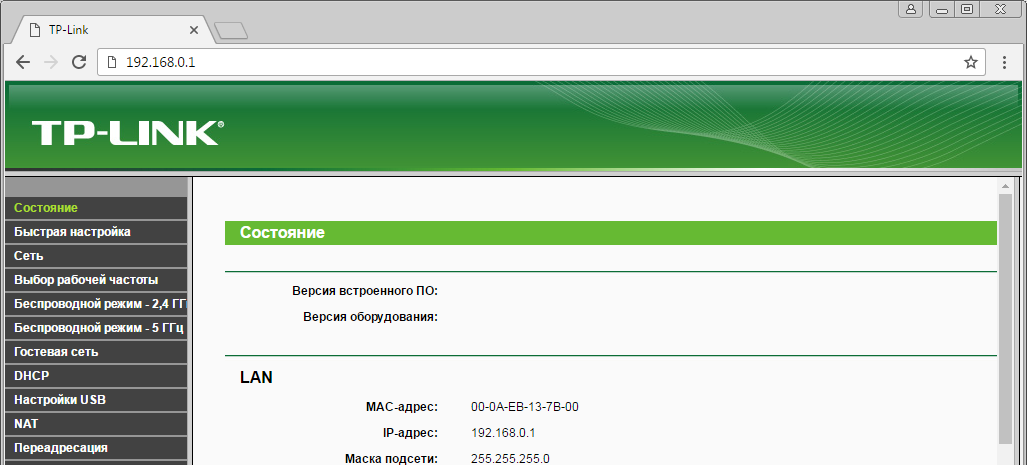
Шаг 1 из 2
В левом меню выбираем пункт «Системные инструменты», после нажимаем на подпункт «Обновление встроенного ПО», затем справа нажимаем на «Выберите файл» и указываем путь к файлу, где он сохранён на компьютере, в конце нажимаем «Обновить».
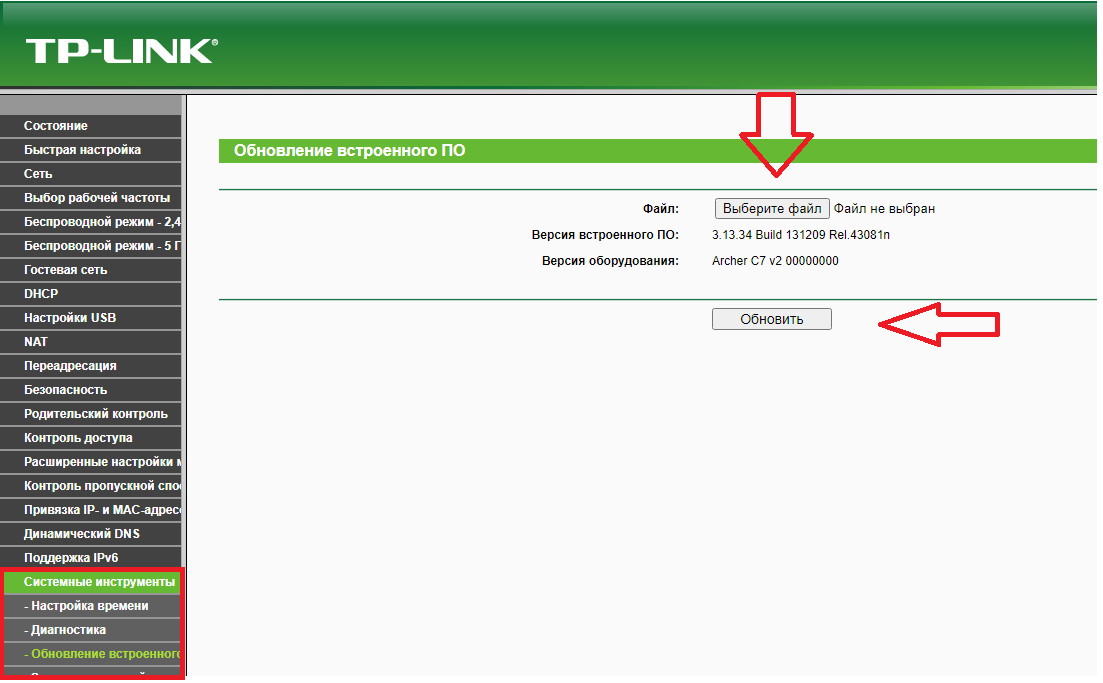
Шаг 2 из 2
Обновление само загрузится с вашего компьютера и самостоятельно установится на роутер, после чего он перезагрузится в течение 7–10 минут.
Шаг 1 из 4
Открываем браузер, в адресной строке набираем адрес роутера 192.168.0.1, нажимаем Enter.
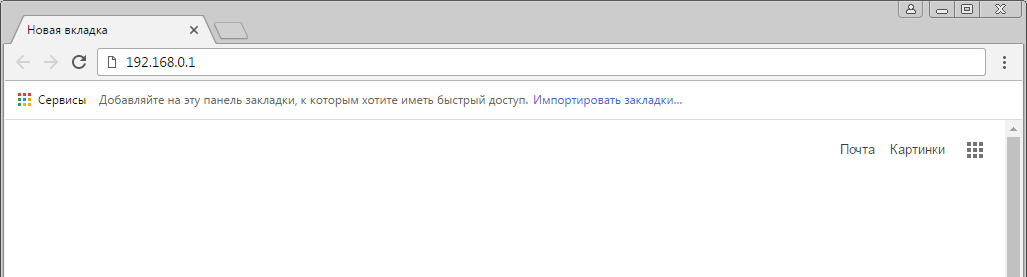
Шаг 2 из 4
Откроется страница авторизации роутера. Вводим логин и пароль для доступа к роутеру, нажимаем Enter. Откроется главное меню роутера.
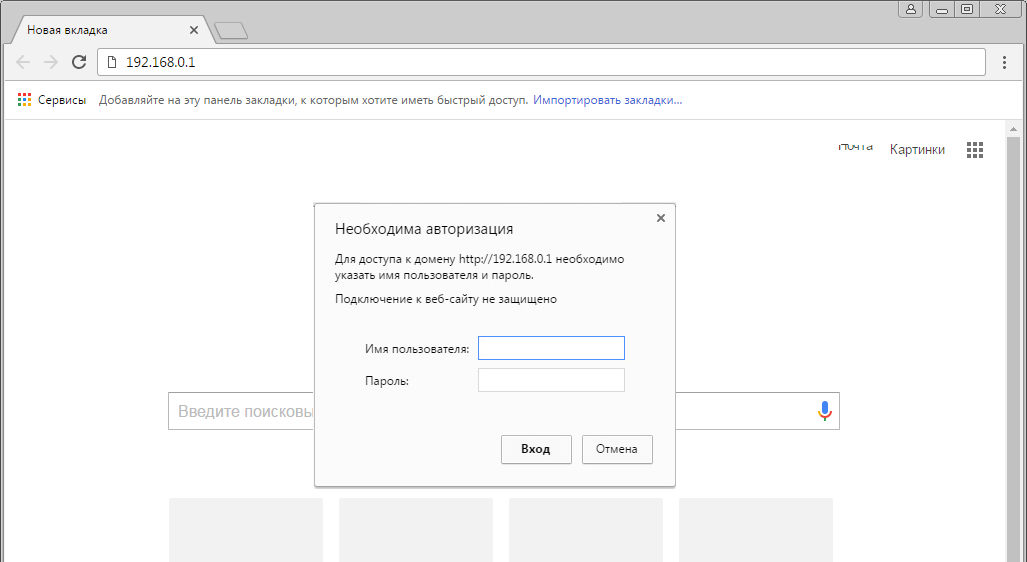
Шаг 3 из 4
Откроется стартовая страница роутера.
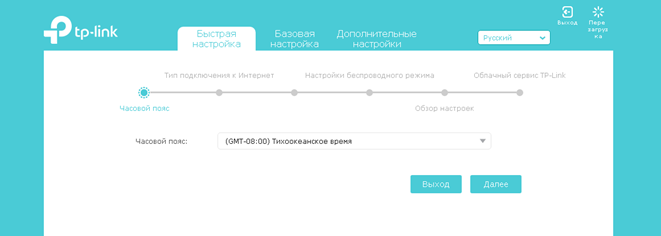
Шаг 4 из 4
Переходим во вкладку «Дополнительные настройки» справа вверху, после чего откроется главное меню роутера.
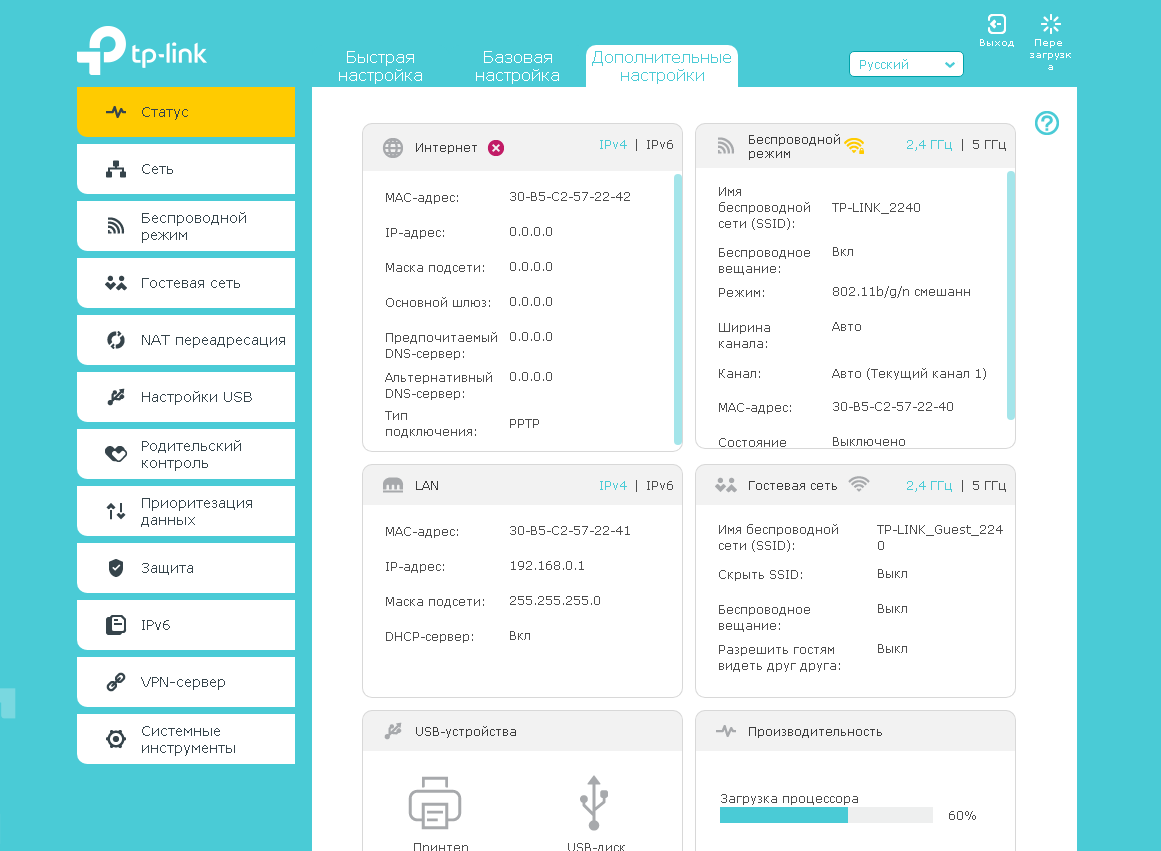
Шаг 1 из 3
Для обновления прошивки или же установки другой версии прошивки в левом меню выбираем пункт «Системные инструменты» → «Обновление встроенного ПО».
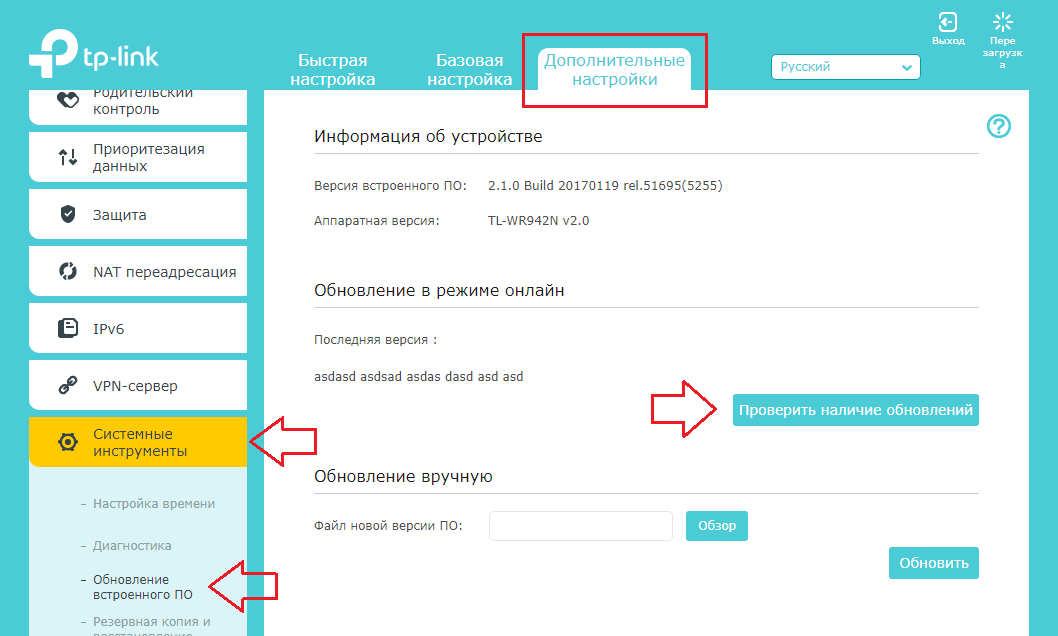
Шаг 2 из 3
Для обновления до актуальной версии прошивки нажимаем «Проверить наличие обновлений».
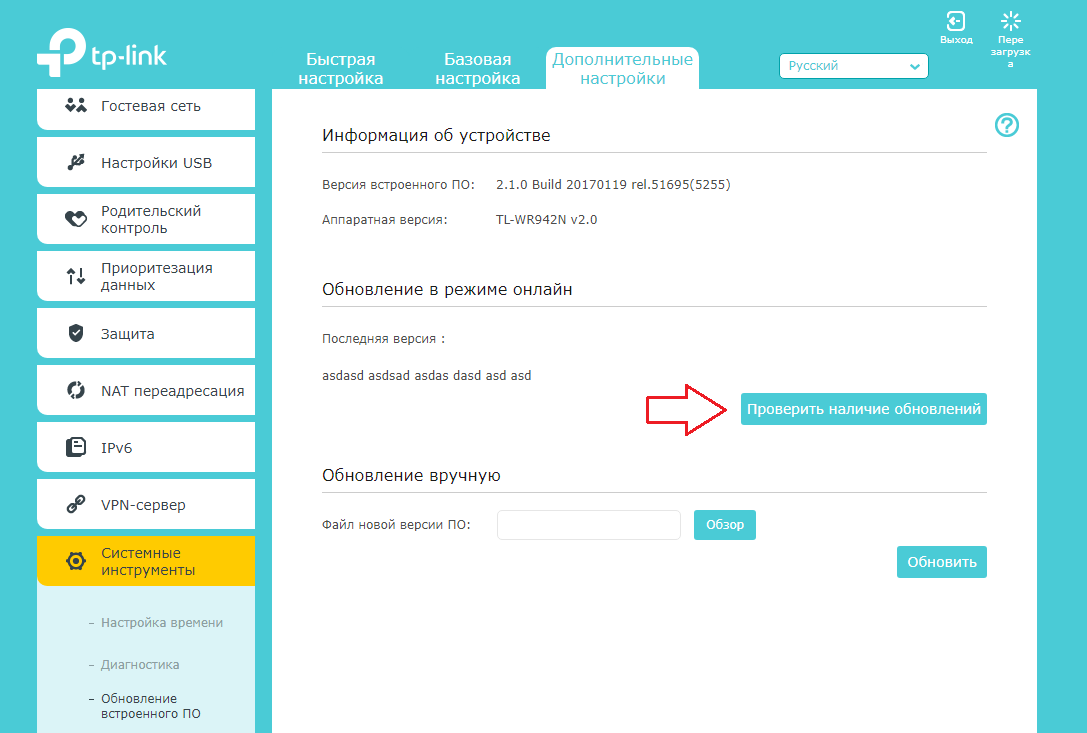
Шаг 3 из 3
Обновление само загрузится из интернета и самостоятельно установится на роутер, после чего он перезагрузится в течение 7–10 минут.
Шаг 1 из 4
Открываем браузер, в адресной строке набираем адрес роутера 192.168.0.1, нажимаем Enter.
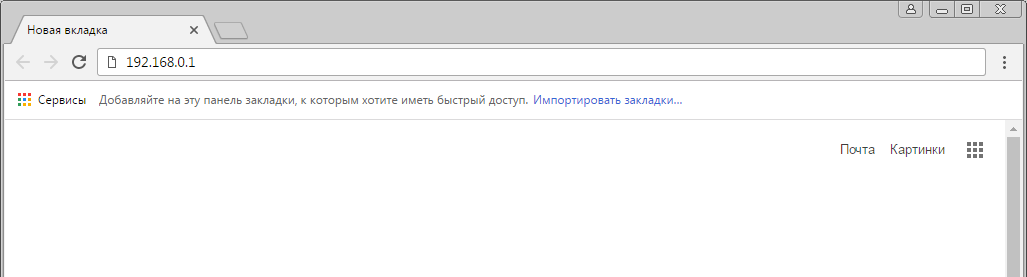
Шаг 2 из 4
Если открывается страница «Создайте новое имя пользователя и пароль» (Create new user and password), в полях «Новое имя пользователя» (New user) и «Новый пароль» (New Password) придумываем и пишем имя пользователя и пароль, которые будут использоваться для дальнейшей авторизации в настройках роутера. Рекомендуем использовать имя пользователя admin, пароль тоже admin. В поле «Подтвердить новый пароль» (Confirm new password) повторно пишем придуманный пароль. Нажимаем «Подтвердить» (Confirm).
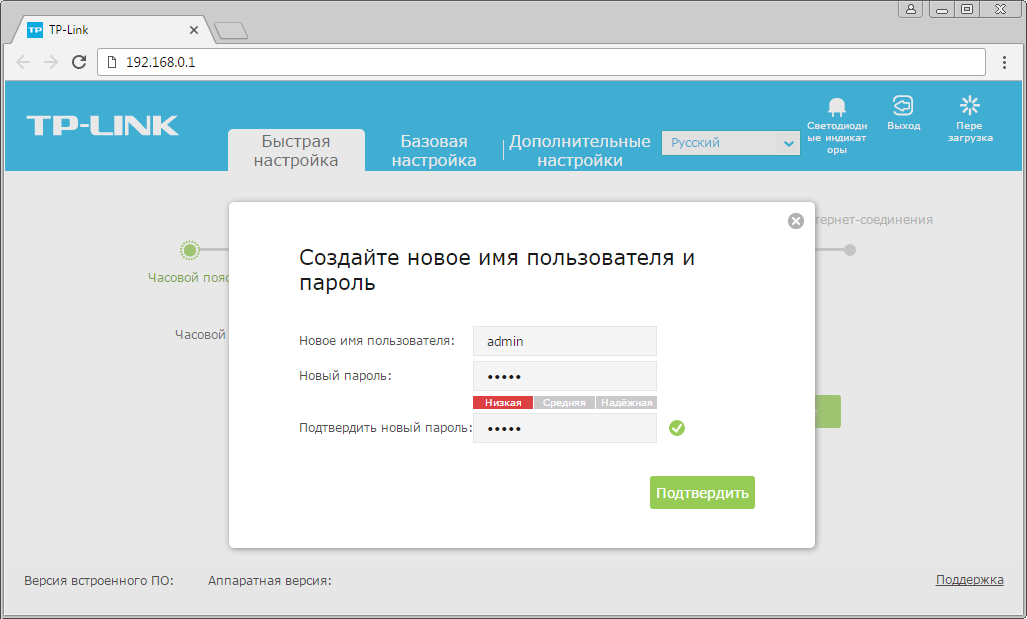
Шаг 3 из 4
Если открывается страница авторизации роутера, вводим логин и пароль для доступа к роутеру, нажимаем Enter.
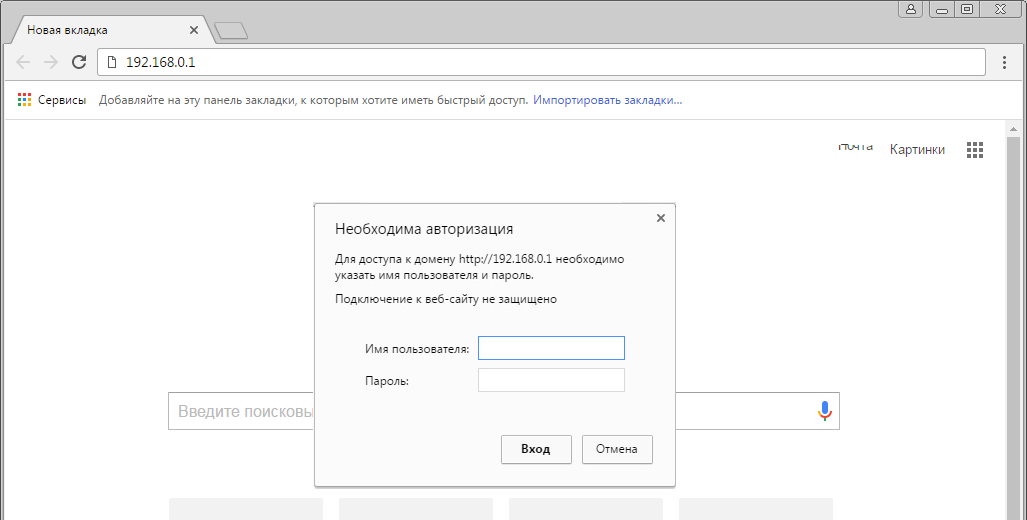
Шаг 4 из 4
Откроются настройки роутера. Если интерфейс на английском, справа сверху проверяем наличие выпадающего списка с выбором языка. Если выпадающий список есть, выбираем «Русский».
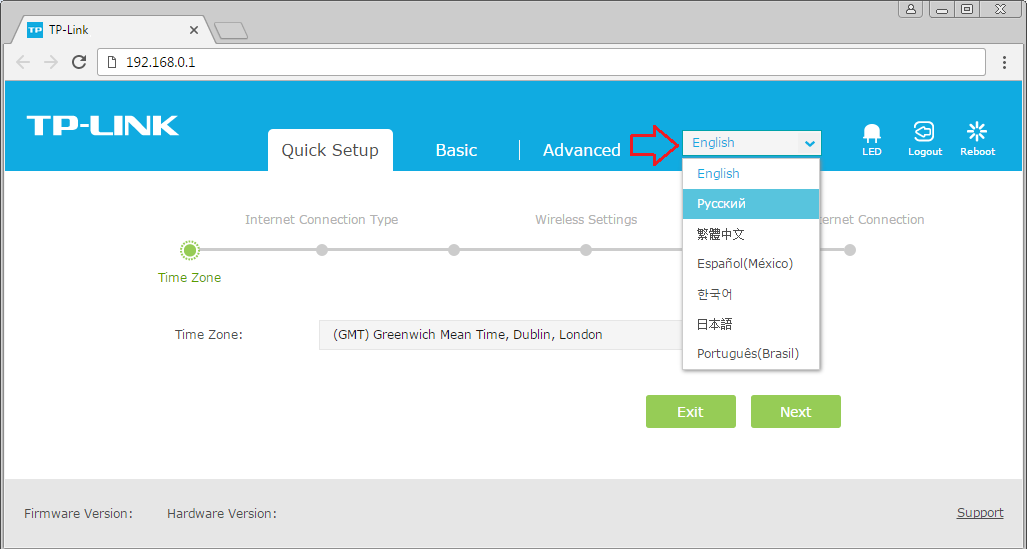
Шаг 1 из 3
Для обновления прошивки или же установки другой версии прошивки, в правом углу выбираем пункт «Обновить».
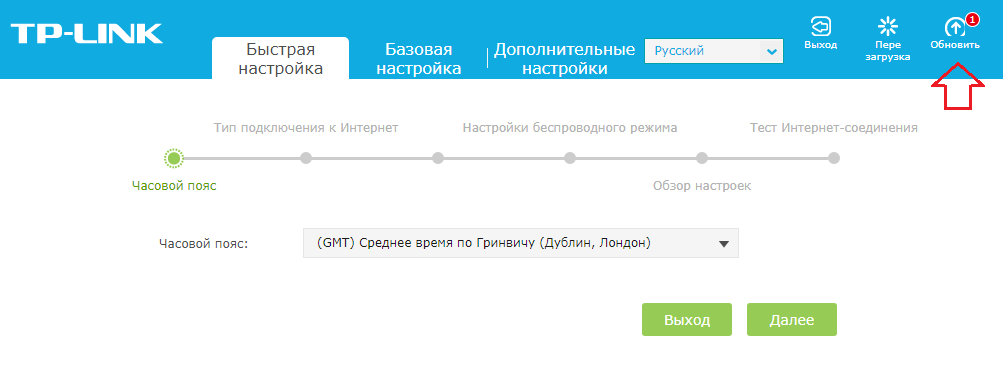
Шаг 2 из 3
Для обновления до актуальной версии прошивки нажимаем «Проверить наличие обновлений».
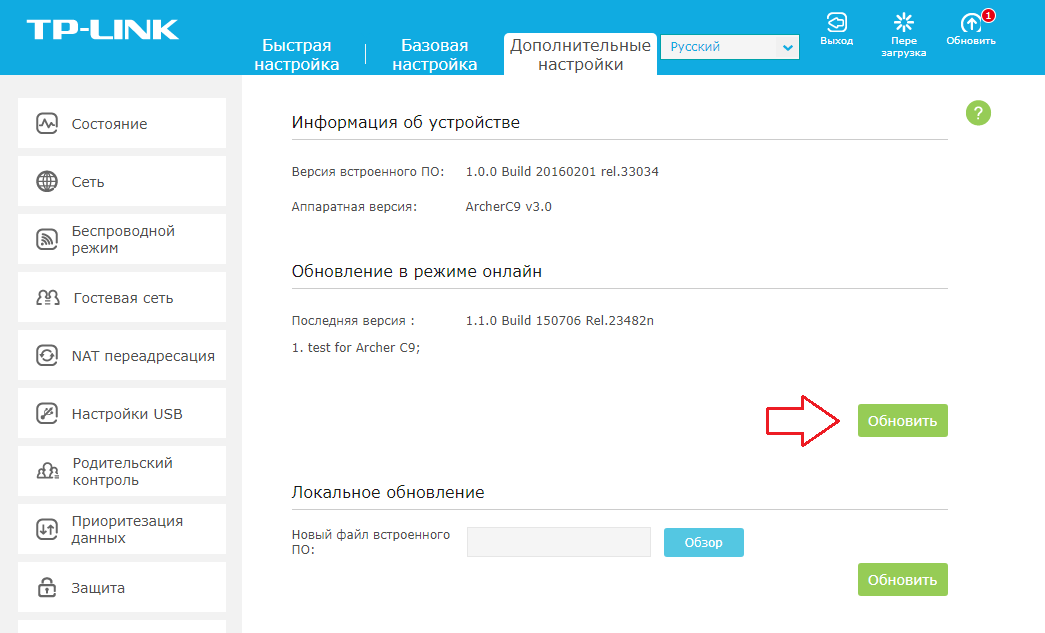
Шаг 3 из 3
Обновление само загрузится из интернета и самостоятельно установится на роутер, после чего он перезагрузится в течение 7–10 минут.
Используйте аппаратный сброс настроек, если требуется настроить устройство заново (удалить все пользовательские настройки), нет доступа к веб-странице интерфейса настроек роутера, после настройки роутера интернет-соединение не установилось или пароль доступа к нему был утерян.
Внимание! При выполнении аппаратного сброса настроек все пользовательские установки будут сброшены на заводские параметры!
На корпусе устройства имеется углубленная кнопка СБРОС (RESET, RESTORE), позволяющая сбросить настройки на заводские установки. Кнопку СБРОС (RESET, RESTORE) вы сможете найти на той же стороне корпуса роутера, где располагаются остальные разъемы и кнопки. В редких случаях кнопка может располагаться на дне роутера.
Для того, чтобы сбросить настройки роутера на заводские установки выполните следующие действия:
Включите питание роутера и дождитесь полной загрузки устройства. Нажмите кнопку СБРОС (RESET, RESTORE), используя заостренный тонкий предмет (например, скрепку) и удерживайте 30 секунд, затем отпустите кнопку.
После этого роутер перезагрузится с установками по умолчанию (заводскими настройками) и потребуется повторная его настройка.
После настройки роутера проверьте работу Интернета, открыв любую Web-страницу











